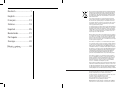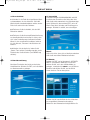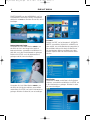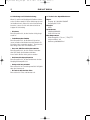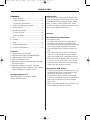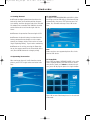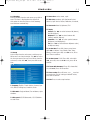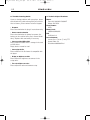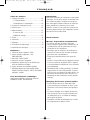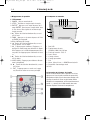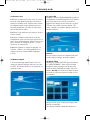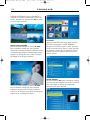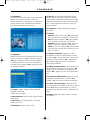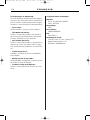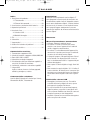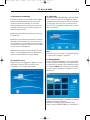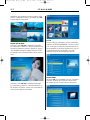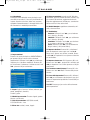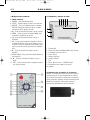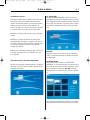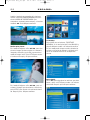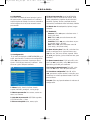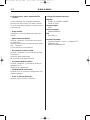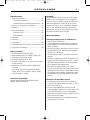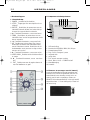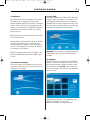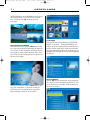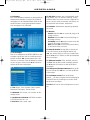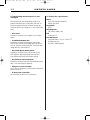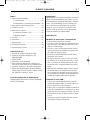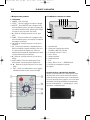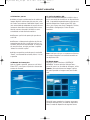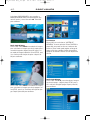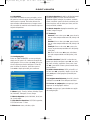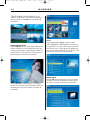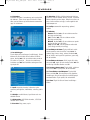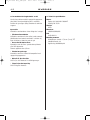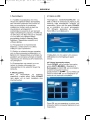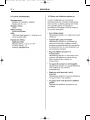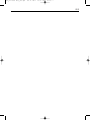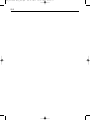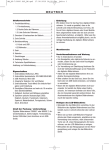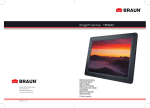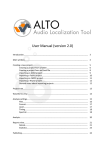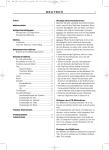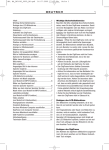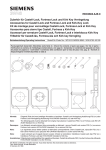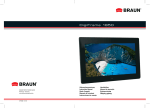Download Braun DigiFrame 7060
Transcript
DigiFrame 7060 BRAUN PHOTO TECHNIK GmbH Klingenhofstraße 72 90411 Nürnberg / Germany www.braun-phototechnik.de DF7060 / 12.14 Gebrauchsanweisung Instruction Manual Mode d'emploi Instrucciones de manejo Manuale di Istruzioni Handleiding Manual de operação Bruksanvisning Deutsch ........................1 English..........................7 Français ......................13 Italiano........................19 Español .......................25 Nederlands ..................31 Portugués ...................37 Sverige........................43 ___ .............................49 Hinweis! Dieser DigiFrame ist in unterschiedlichen Versionen mit und ohne Video- oder MP3-Funktion erhältlich. Die genauen Funktionen des jeweiligen DigiFrame-Modells sind auf der Verpackung angegeben. Important! Please note that this Digital Picture Frame comes in different versions, with and without video or MP3 functions. The detailed features of each Digital Picture Frame are specified on the package. Remarque ! DigiFrame existe en différentes versions avec ou sans fonction vidéo ou MP3. Les fonctions exactes de chaque modèle DigiFrame sont mentionnées sur l’emballage. ¡Observación! Este DigiFrame puede conseguirse en diferentes versiones con y sin funciones de vídeo y MP3. Las funciones precisas del modelo respectivo de DigiFrame se encuentran en la envoltura. Nota! La DigFrame è disponibile in diverse versioni con o senza funzioni video o MP3. Le funzioni specifiche relative ad ogni diverso modello di DigiFrame sono indicate sulla confezione. Aanwijzing! Deze DigiFrame is in verschillende versies met en zonder video- of MP3-functie verkrijgbaar. De precieze functies van het betreffende DigiFramemodel staan op de verpakking vermeld. Importante! Por favor note que este Moldura de Fotografia Digital vem em diferentes versões, com e sem vídeo ou MP3 funções. A descrição pormenorizada das características do modelo são especificados na embalagem. Viktigt! Observera att detta Digital Foto Ram finns i olika versioner, med eller utan video och MP3-funktioner. De närmare omständigheterna i varje enskilt Digital Foto Ram anges på förpackningen. Dieses Symbol auf dem Produkt oder in der Gebrauchsanleitung bedeutet, dass das Elektrogerät nicht im Hausmüll entsorgt werden darf, sondern EU-weit an speziellen Sammelstellen abgegeben werden muss. Für nähere Informationen wenden Sie sich an Ihre Stadt oder Gemeinde oder an den Händler, wo Sie das Produkt erworben haben. This symbol on the product or in the instructions means that your electrical and electronic equipment should be disposed at the end of its life separately from your household waste. There are separate collection systems for recycling in the EU. For more information, please contact the local authority or your retailer where you purchased the product. Ce symbole apposé au produit ou dans le mode d'emploi indique que l'appareil électrique ne doit pas être éliminé avec les ordures ménagères, mais retourné aux endroits de collecte spéciaux qui existent dans tous les pays européens. Pour plus d'informations, veuillez vous renseigner auprès de votre commune ou du commerçant qui vous a vendu le produit. Questo simbolo sul prodotto o nelle istruzioni per l'uso significa che l'apparecchio non deve essere buttato nell'immondizia domestica, ma che va consegnato, in tutto il territorio della UE, ad un apposito centro di raccolta. Per ulteriori informazioni rivolgetevi al Vostro comune o alla Vostra città o al rivenditore presso il quale avete acquistato l'apparecchio. Este símbolo en el producto o en el manual de empleo significa que el apa-rato eléctrico no debe ser botado a la basura doméstica sino que a nivel europeo debe ser entregado a puntos de recogida especiales. Para informaciones más detalladas diríjase a su comunidad o municipio o al vendedor donde adquirió el producto. Dit symbool op het product of in de gebruiksaanwijzing betekent dat het elektronische apparaat niet bij het huisvuil mag worden verwijderd maar in de gehele EU bij speciale inzamelplaatsen moet worden afgegeven. Nadere informatie krijgt u bij uw gemeente of bij de handelaar waar u het product heeft gekocht. Este símbolo no produto ou no manual de instruções significa que o seu equipamentos eléctricos e electrónicos devem ser eliminados no final da sua vida separadamente do lixo doméstico. Existem sistemas de recolha selectiva para reciclagem na EU. Para mais informações, entre em contato com as autoridades locais ou o revendedor onde adquiriu o produto. Denna symbol på produkten eller i instruktionerna innebär att din elektriska och elektroniska produkter bör kasseras i slutet av sitt liv skilt från hushållsavfallet. Det finns separata insamlingssystem för återvinning inom EU. För mer information, vänligen kontakta lokala myndigheter eller din återförsäljare där du köpte produkten. Technische und Design-Änderungen vorbehalten. Design and specifications are subject to change without notice. Design e caratteristiche possono variare senza preavviso. Les dates techniques et le design peuvent être modifiés sans préavis. Reservado el derecho de modificaciones y design. Technische en design wijzigingen voorbehouden. Direito de modificações técnicas e de design reservados. Rätt till tekniska och design ändringar förbehålles. BA_DF-7030 Neu_DE.qxd 08.11.2011 15:46 Uhr Seite 1 DEUTSCH Inhaltsverzeichnis 1. Produktdarstellung ...........................................2 1.1 Fernbedienung ..........................................2 1.2 Bestandteile und Bedienelemente...............2 2. Einsetzen & Austauschen der Batterie ...............2 3. Erste Schritte ...................................................3 4. Betriebsanleitung .............................................3 4.1 Karte und USB ..........................................3 1 Einleitung: Wir danken Ihnen für den Kauf des digitalen Bilderrahmens. Er wurde so gestaltet, dass er die schnelle und einfache Betrachtung von Fotos, die Sie mit Ihrer digitalen Kamera oder Ihrem Mobiltelefon aufgenommen haben oder die sich auf einer Speicherkarte befinden, ermöglicht. Bitte lesen Sie dieses Anwenderhandbuch sorgfältig durch, um die richtige Handhabung des digitalen Bilderrahmens zu erlernen. 4.2 Bildmodus ................................................3 5. Datei ................................................................4 6. Kalender ......................................................... 5 7. Einstellungen ...................................................5 8. Anleitung zur Fehlerbehebung.......................... 6 9. Technische Spezifikationen...............................6 Eigenschaften: 1. Unterstütztes Bildformat: JPEG 2. Unterstützte Speicherkarte: SD/ MMC/SDHC/MS 3. USB-Anschluss: USB 2.0 HOST 4. Integrierter Kalender und Uhr 5. Einstellbare Slideshow und mehr als 10 verschiedene Überblendeffekte. 6. Helligkeit, Kontrast und Sättigung einstellbar 7. Sprachen optische Statusanzeige (OSD): Englisch, Deutsch, Französisch, Italienisch, Spanisch, Niederländisch, Portugiesisch, Schwedisch Inhalt der Packung / Lieferumfang: Digitaler Bilderrahmen, Anwenderhandbuch, AC/DC Adapter, Fernbedienung Warnhinweise Vorsichtsmaßnahmen und Wartung • Nur in Innenräumen verwenden • Um Brandgefahr oder elektrische Schocks zu vermeiden, setzen Sie das Gerät nicht Feuchtigkeit oder Kondensierung aus. • Zur Vermeidung von Überhitzung blockieren Sie nicht die Ventilationsöffnungen an der Rückseite des digitalen Bilderrahmens. • Halten Sie den digitalen Bilderrahmen fern von direkter Sonneneinstrahlung. • Bitte schalten Sie das Gerät aus, bevor Sie eine Karte oder ein USB-Gerät einstecken, um Schäden zu vermeiden. • Bauen Sie den digitalen Bilderrahmen nicht auseinander. Es besteht das Risiko eines Elektroschocks. Im Innenraum befinden sich keine Teile, die vom Anwender gewartet werden können. Das Auseinanderbauen des digitalen Bilderrahmens macht die Garantie nichtig. Reinigen des LCD-Bildschirms • Behandeln Sie den Bildschirm vorsichtig. Da der Bildschirm des digitalen Bilderrahmens aus Glas besteht, kann er schnell zerbrechen oder zerkratzen. • Wenn sich auf dem LCD-Bildschirm Fingerabdrücke oder Staub ansammeln, empfehlen wir die Verwendung eines weichen, nicht scheuernden Tuchs wie z.B. eines Reinigungstuchs für Kameralinsen, um den LCD-Bildschirm zu reinigen. • Befeuchten Sie das Reinigungstuch mit der Reinigungslösung und reinigen Sie den Bildschirm damit. BA_DF-7030 Neu_DE.qxd 2 08.11.2011 15:46 Uhr Seite 2 DEUTSCH 1 Produktdiagramm 1.1 Fernbedienung 1. POWER_ Einschalten/Ausschalten 2. SETUP _ Auf die Maske Kopieren & Löschen zugreifen. 3. ROTATE _ Drücken Sie im Pausenstatus des Einzelbilds ROTATE, um das Bild bei jedem Drücken um 90°gegen den Uhrzeigersinn zu drehen. 4. _ Funktionale Auswahltaste, Cursor nach oben. 5. ZOOM _ Drücken Sie im Pausenstatus des Einzelbilds ZOOM, um die Anzeigegröße des Bilds zu vergrößern. 6. _ Funktionale Auswahltaste, Cursor nach links 7. OK _ Drücken, um zu bestätigen. Play/pause: Drücken Sie im Einzelbildmodus, um die Slideshow zu starten. Drücken Sie im Slideshowmodus, um anzuhalten und noch einmal, um abzuspielen. 8. _ Funktionale Auswahltaste, Cursor nach rechts 9. SLIDE SHOW_ Drücken Sie, um die Slideshow direkt zu starten 10. _ Funktionale Auswahltaste, Cursor nach unten 11. EXIT _ Drücken, um zur darüberliegenden Seite oder in das Hauptmenü zu gelangen. 1.2 Bestandteile und Bedienelemente 1 2 3 4 5 6 7 8 9 10 USB Anschluss Kartenschlitz: SD/SDHC, MMC, MS, MS pro Stromeingang: 5V/1A Start / Pause Vorwärts / Nächstes Zurück / Vorheriges Exit Menü, Menü lang (2-3 Sec) Ein/Aus Wandmontage Ständer 2. Einsetzen & Austauschen der Batterie Platzieren Sie die Fernbedienung mit der Oberseite nach unten, drücken Sie den geriffelten Bereich der Batterieabdeckung nach unten und ziehen Sie ihn in Ihre Richtung, um das Fach entfernen. Legen Sie eine CR2025 Lithium-Knopfzellenbatterie auf das Fach, wobei die positive Seite "+" in Ihre Richtung zeigt. Setzen Sie das Fach wieder ein. BA_DF-7030 Neu_DE.qxd 08.11.2011 15:46 Uhr Seite 3 DEUTSCH 3. Erste Schritte 3.1 Stecken Sie ein Ende des mitgelieferten Wechselstromadapters in eine elektrische 110-240V Wechselstrom-Standardsteckdose und das andere Ende in die rechte Seite des Rahmens. 3 4.1 Karte und USB Unterstützt werden SD/SDHC/MMC/MS und USB 2.0. Nach dem Einstecken einer Karte oder eines USB-Geräts wird automatisch eine Slideshow abgespielt. Drücken Sie dann zweimal EXIT, um in die Menüs Foto, Datei, Kalender und Einstellungen zu gelangen. Drücken Sie auf OK, um zu bestätigen. 3.2. Entfernen Sie die Schutzfolie, die den LCDBildschirm abdeckt. 3.3. Entfernen Sie die Kunststoff-Batterieisolierung aus dem Batteriefach und stellen Sie sicher, dass sich in der Fernbedienung eine Batterie befindet. Wenn Sie eine neue Batterie benötigen, beziehen Sie sich bitte auf „Einsetzen & Austauschen der Batterie". 3.4. Schalten Sie das Gerät ein, indem Sie die „Power"-Taste auf der Fernbedienung oder an der Rückseite des Geräts drücken (Taste MENÜ lang drücken). 4. Betriebsanleitung Nach dem Einschalten des Geräts erscheint der Startbildschirm. Drücken Sie EXIT, um in die Maske zur Kartenauswahl zu gelangen. Hinweis: Stellen Sie sicher, dass sich auf der Karte oder dem USB-Gerät unterstützte Bilddateien befinden. 4.2 Bildmodus Drücken Sie EXIT, um im Hauptmenü „SPEICHERKARTE“ auszuwählen. Markieren Sie Foto und drücken Sie OK, um in den 9-Bilder-Modus zu gelangen, verwenden Sie , um ein Bild auszuwählen und drücken Sie OK, um das Bild in einem einzelnen Fenster abzuspielen. Drücken Sie OK, um die Bilder in einer Slideshow im ausgewählten Slidemodus abzuspielen. Ändern Sie den Slidemodus wie folgt: Wählen Sie BA_DF-7030 Neu_DE.qxd 4 08.11.2011 15:46 Uhr Seite 4 DEUTSCH EINSTELLUNGEN, um den SLIDEMODUS (ein Fenster/dreifaches Fenster/vier Fenster) auszuwählen, wählen Sie mit aus. Drücken Sie auf OK, um zu bestätigen. Funktion Kopieren & Löschen Verwenden Sie im 9-Bilder-Modus , um das Bild, das Sie in den integrierten Speicher kopieren möchten, auszuwählen und drücken Sie dann OK, um in den Einzelbildmodus zu gelangen. Drücken Sie SETUP, um in die Kopiermaske zu gelangen und OK, um zu bestätigen. Verwenden Sie im 9-Bilder-Modus , um das Bild, das Sie löschen möchten, auszuwählen und drücken Sie SETUP, um in die Löschmaske zu gelangen. Drücken Sie dann OK, um zu bestätigen. 5. Datei Drücken Sie EXIT, um im Hauptmenü „SPEICHERKARTE“ auszuwählen. Drücken Sie auf DATEI und dann auf OK, um auf die Dateimaske zuzugreifen. In diesem Modus können Sie durch alle Dateien auf der Speicherkarte blättern und Dateien aus dem internen Speicher oder von einem externen Gerät löschen. Datei Löschen Verwenden Sie , um die Datei, die Sie löschen möchten, auszuwählen und drücken Sie SETUP, um in die Löschmaske zu gelangen. Drücken Sie dann OK, um zu bestätigen. BA_DF-7030 Neu_DE.qxd 08.11.2011 15:46 Uhr Seite 5 DEUTSCH 6. Kalender Wählen Sie aus dem Hauptmenü Kalender aus und drücken Sie OK, um darauf zuzugreifen. Die Zeit wird in der oberen linken Seite angezeigt. Unter der Zeit werden die Bilder der Speicherkarte automatisch als Slideshow abgespielt. 5 7.5 Slideeffekt: zufällig, ein/aus horizontale Teilung, Jalousie, ein/aus vertikale Teilung, Strahlen, Surround, Verblassen, von rechts aktualisieren, nächstes aktualisieren, On Pan, rollen von unten nach oben, rollen von oben nach unten, Baustein 7.6 Fotomodus: Autoanpassung, Optimal, Vollbild 7.7 Anzeige Kontrast: Verwenden Sie , um zwischen 00 (niedrig) und 40 (hoch) auszuwählen. Helligkeit: Verwenden Sie , um zwischen 00 (niedrig) und 40 (hoch) auszuwählen. Sättigung: Verwenden Sie , um einen Punkt zwischen 00 (niedrig) und 40 (hoch) auszuwählen. Farbe: Verwenden Sie , um zwischen 00 (meiste Farbe) und 40 (wenigste Farbe) auszuwählen. 7. Einstellungen Drücken Sie im Hauptmenü EINSTELLUNGEN und drücken Sie dann OK, um in die Einstellungsmaske zu gelangen. Verwenden Sie , um den Punkt, den Sie einstellen möchten, auszuwählen. Drücken Sie OK, um das Untermenü anzuzeigen. Wählen Sie mit aus und drücken Sie dann auf OK, um zu bestätigen. 7.8 Datum/Uhrzeit einstellen: Drücken Sie auf OK und wählen Sie die einzustellenden Punkte wie folgt mit aus: Jahr, Monat, Tag, Stunde, Minute, Sekunde. Drücken Sie OK, , um einzustellen und drücken Sie Zeit speichern, um zu bestätigen. 7.9 Zeitformat einstellen: 12/24, drücken Sie OK, wählen Sie mit aus, drücken Sie OK und verwenden Sie dann für das Einstellen und drücken Sie auf OK, um zu bestätigen. 7.10 Internen Speicher formatieren: Drücken Sie auf OK, wählen Sie mit Nein/Ja. Drücken Sie auf OK, um zu bestätigen. 7.11 Einstellungen zurücksetzen: Drücken Sie OK Eingabe, verwenden Sie , um zu markieren oder die Markierung aufzuheben, um alle Einstellungen auf die Standardwerte zurückzusetzen. Drücken Sie OK, um zu bestätigen. 7.1 Sprache: Englisch, Französisch, Italienisch, Deutsch, Spanisch, Niederländisch, Portugiesisch, Schwedisch, Griechisch 7.2 Slidemodus: Einzelfenster, vier Fenster, Dreifachfenster 7.3 Slidegeschwindigkeit: 3/5/15/30 Sekunden, 1/5/15/30 Minuten und 1 Stunde 7.4 Fotoeffekt: Farbe, Mono, Sepia 7.12 Verlassen: Drücken Sie hier, um die Einstellungsmaske zu verlassen. BA_DF-7030 Neu_DE.qxd 08.11.2011 15:46 Uhr 6 Seite 6 DEUTSCH 8. Anleitung zur Fehlerbehebung 9. Technische Spezifikationen Wenn Sie mit Ihrem Abspielgerät Probleme haben, sehen Sie bitte sowohl in dieser Anleitung als auch im Handbuch nach. Wenn Sie mehr Unterstützung brauchen, setzen Sie sich mit dem technischen Support in Verbindung. Adapter Eingang: AC 100-240V 50/60HZ Ausgang: DC 5V/1A Bildformat: JPEG Speicherkarten: SD/SDHC/MMC/MS USB: USB Host 2.0 Bildschirmparameter: Bildschirmgröße: 17,8 cm ( 7 Zoll) TFT Seitenverhältnis: 4:3 Auflösung: 800X600 Pixel • Kein Strom: Bitte überprüfen Sie, ob der Stecker richtig eingesteckt ist. • Fernbedienung ohne Funktion: Bitte überprüfen Sie, ob die Batterie Strom hat (unter normalen Umständen kann die Batterie für ein halbes Jahr verwendet werden). Tauschen Sie, falls nötig, durch eine neue Batterie aus. • Karte oder USB können nicht gelesen werden: Bitte überprüfen Sie, ob sich auf der Karte oder dem USB-Gerät Speicherdaten befinden. Leere Geräte können nicht gelesen werden. • Datei kann nicht abgespielt werden: Bitte überprüfen Sie, ob das Dateiformat mit dem Abspielgerät kompatibel ist. • Anzeige zu hell oder zu dunkel: Bitte stellen Sie im Einstellungsmenü die Helligkeit oder den Kontrast ein. • Die Farbe ist hell oder keine Farbe: Bitte stellen Sie Farbe und Kontrast ein. BA_DF-7030 Neu_GB.qxd 08.11.2011 15:47 Uhr Seite 1 ENGLISH CONTENTS 1. Product Diagram .............................................8 1.1 Remote Control .........................................8 1.2 Structure and Interfaces ............................5 2. Installing & Replacing the Battery ...............….8 3. Getting Started................................................9 7 Introduction: Thank you for your purchase of the Digital Photo Frame. It is designed to allow quick and easy view of photos taken from your digital camera, mobile phone, or from a memory storage card. Please read this User Manual carefully to learn the correct way to use the Digital Photo Frame. 4. Operating Instruction ......................................9 4.1 Card and USB............................................9 Cautions 4.2 Picture Mode ............................................9 5. File ................................................................10 6. Calendar ........................................................11 7. Setup ............................................................11 8. Troubleshooting Guide...................................12 9. Technical Specifications.................................12 Features: 1. Support picture format: JPEG 2. Support memory card: SD/ MMC/SDHC/MS 3. USB connection: USB 2.0 HOST 4. Built-in calendar and clock 5. Adjustable slideshow speed and above 10 kinds of transition effects 6. Adjustable brightness, contrast, saturation 7. OSD languages: English, German, French, Italian, Spanish, Portuguese, Swedish, Greek Packaging Check List: Digital photo frame, User manual, AC/DC adapter, Remote control Precautions and maintenance • For indoor use only • To avoid risk of fire or electric shock, do not expose the unit to moisture or condensation. • To avoid overheating, do not block the ventilation holes on the back of the Digital Photo Frame. • Keep the Digital Photo Frame out of direct sunlight. • Please power off the unit before inserting or removing a card or USB device. Failure to do so may cause damage to the card/USB and the unit. • Do not dismantle the Digital Photo Frame. There is a risk of electric shock and there are no userserviceable parts inside. Dismantling the Digital Photo Frame will void your warranty. Cleaning the LCD Screen • Treat the screen carefully. Because the screen of the Digital Photo Frame is made of glass and it would easily be broken or scratched. • If fingerprints or dust accumulate on the LCD screen, we recommend using a soft, non-abrasive cloth such as a camera lens cloth to clean the LCD screen. • Moisten the cleaning cloth with the cleaning solution and apply the cloth to the screen. BA_DF-7030 Neu_GB.qxd 8 08.11.2011 15:47 Uhr Seite 2 ENGLISH 1 Product Diagram 1.1 Remote Control 1. POWER_ Switch On/Off 2. SETUP _Enter copy & delete interface. 3. Rotate _In the pause status of single picture, press ROTATE to revolve the picture 90° in counterclockwise each time. 4. _ Functional selection button - top cursor. 5. Zoom_In the pause status of single picture, magnify picture display size. 6. _ Functional selection button - left cursor 7. OK_ Press to confirm. Play/pause: In single picture mode, press it to start slideshow; In slideshow mode, Press it to pause, then repress it to play. 8. _ Functional selection button - right cursor 9. SLIDE SHOW_ Press to start slideshow directly 10. _ Functional selection button - bottom cursor. 11. EXIT _ Press to return to upper page, or enter the main menu 1.2 Structure and Interfaces 1 2 3 4 5 6 7 8 9 10 USB port SD/SDHC, MMC, MS, MS pro card slot DC in: 5V/1A Play / Pause Forward, Next Back, Previous Exit Menu, Menu 2-3 sec –> POWER on/off Wall mount Stand 2. Installing & Replacing the Battery Place the upside of the remote control down, press down on the ridged area of the battery cover and pull towards you to remove the tray. Place one CR2025 lithium button-cell battery on the tray with the positive “+”side facing you. Reinsert the tray. BA_DF-7030 Neu_GB.qxd 08.11.2011 15:47 Uhr Seite 3 ENGLISH 3. Getting Started 3.1 Extend the digital photo frame bracket on the back of the frame to the widest position for greatest stability, and then plug one end of the included AC adapter into a standard 110-240V AC electrical outlet and the other end into the right side the frame. 9 4.1 Card and USB It supports SD/SDHC/MMC/MS and USB 2.0. After inserting a card or USB device, slideshow will play automatically, then press EXIT twice to access to photo, file, calendar and setup. Press OK to confirm. 3.2. Remove the protective film covering the LCD. 3.3. Remove the plastic battery insulator from the battery compartment and make sure the remote control has a battery inside. Please refer to “Installing & Replacing Battery” if you need a new battery. 3.4. Power on the unit by pressing the Power button on the remote control or at the backside of the unit (Press MENU button for a longer period). Note: Make sure there are supported picture files in the Card or USB device. 4. Operating Instruction After turning on the unit, it will show the startup picture, press EXIT to get to the card select interface. 4.2 Picture Mode Press EXIT to choose "MEMORY CARD" in the main menu. Highlight Photo, press OK to access to the nine-picture mode, use to choose the picture, press OK to play the picture in single window. Press OK to start slideshow pictures in the selected slide mode. BA_DF-7030 Neu_GB.qxd 10 08.11.2011 15:47 Uhr Seite 4 ENGLISH Change slide mode as follows: press SETUP to choose SLIDE MODE (single /triple/ four windows), select with , press OK to confirm. Copy & Delete function In 9 - picture mode, use to select the picture you want to copy to the built-in memory, press OK to enter the single-picture mode, then press SETUP to enter copy interface, press OK to confirm. 5. File Press EXIT to choose "MEMORY CARD" in the main menu. Press File, then press OK to access to file interface. You can browse all the files in the memory card in this mode, and delete files in builtin memory or external device. Delete function Use to select the file you want to delete, then press SETUP to enter delete interface, press OK to confirm. In 9 - picture mode, use to select the picture you want to delete , then press SETUP to enter delete interface, press OK to confirm. BA_DF-7030 Neu_GB.qxd 08.11.2011 15:47 Uhr Seite 5 ENGLISH 6. Calendar Select Calendar from the main menu, press OK to enter. The time is displayed on the top of left side.under the time,the pictures in the momory card slidshow automatically. 11 7.4 Photo effect: color, mono, sepia 7.5 Slide effect: random, Split Horizontal in/out, Jalousie, Split Vertical in/out, Radiation, Surround, 7.6 Photo mode: Auto fit, Optiomal, Full 7.7 Display Contrast: Use to select between 00 (lowest) and 40 (highest). Brightness: Use to select between 00 (lowest) and 40 (highest). Saturation: Use to select a point between 00(lowest) and 40(highest). Tint: Use to select between 00(most color) to 40(least color). 7. Setup Select Setup from the main menu, and then press OK to access to Setup interface. Use to select the item you want to set up. Press OK to show the sub menu, select with , then press OK to confirm. 7.8 Set time/date: Press OK, choose setup items with as follows: Year, Month, Date, Hour, Minute, Second, press OK, use to set, Press Save Time to confirm. 7.9 Set time format: 12/24, Press OK, select with , press OK, then use to set, press OK to confirm. 7.10 Format built-in memory: Press OK, choose No/ Yes with , Press OK to confirm. 7.11 Reset setting: Press OK enter, use __ to select or unselect to reset all settings to default values, press OK to confirm. 7.12 Exit: Press to exit setup interface. 7.1 Language: English, French Italian, German, Spanish, Dutch, Portuguese, Swedish, Greek 7.2 Slide mode: Single window, Four windows, triple windows 7.3 Slide speed: 3/5/15/30seconds, 1/5/15/30minutes and 1hour BA_DF-7030 Neu_GB.qxd 08.11.2011 15:47 Uhr 12 Seite 6 ENGLISH 8. Troubleshooting Guide 9. Technical Specifications If you are having problems with your player, please consult both this guide and manual.If you need further assistance, please contact Technical Support. Adapter Input: AC 100-240V 50/60HZ Output: DC 5V/1A Picture Formats: JPEG Memory Cards: SD/SDHC/MMC/MS USB: USB Host 2.0 Screen Parameter: Screen Size: 17,8 cm (7 inch) TFT Aspect Ratio: 4:3 Resolution:800X600 Pixel • No power: Please check whether the plug is inserted correctly. • Remote control no function: Please check whether the battery has power (the battery can be used for half a year in normal conditions). Replace with new battery if necessary. • Can not read the CARD or USB: Please confirm whether there is storage in the card or USB device. Empty devices cannot be read. • Can not play the file: Please confirm if the file format is compatible with the player. • Display too bright or too dark: Please adjust the brightness or contrast in the setup menu. • The color is light or no color: Please adjust the color and contrast setup. BA_DF-7030 Neu_FR.qxd 08.11.2011 15:48 Uhr Seite 1 FRANÇAIS Table des matières 1. Schéma du produit .........................................14 1.1 Télécommande ........................................14 1.2 Composants et commandes.....................14 2. Insertion & échange de la pile...................... 14 3. Premiers pas ..................................................15 4. Mode d'emploi ...............................................15 4.1 Carte et USB ...........................................15 13 Introduction: Nous vous remercions de l'achat de ce cadre photo numérique. Il a été conçu pour la visualisation rapide et simple de photos, lesquelles ont été prises avec votre appareil photo numérique ou votre téléphone portable ou se trouvant sur une carte mémoire. Veuillez s'il vous plaît lire le manuel d'utilisateur soigneusement, afin d'apprendre l'utilisation correcte de ce cadre photo. 4.2 Mode de l'image......................................15 5. Fichier ............................................................16 6. Calendrier .......................................................17 7. Réglages.........................................................17 8. Instructions de dépannage ..............................18 9. Spécifications techniques................................18 Propriétés : 1. Format de fichier supporté : JPEG 2. Cartes mémoire supportées : SD/ MMC/SDHC/MS 3. Port USB : USB 2.0 HOST 4. Calendrier et heure incorporés 5. Diaporama réglable et plus de 10 différents effets de traitement d'images 6. Clarté, contraste et saturation réglables 7. Affichage optique du statut langage (OSD) : Anglais, allemand, français, italien, néerlandais, portugais, suédois Liste de contrôle de l'emballage : Cadre photo numérique, Manuel d'utilisateur, Adaptateur AC/DC, Télécommande Avertissements Mesures de précaution et maintenance • À n'utiliser que dans les pièces intérieures • Ne pas exposer l'appareil à de l'humidité ou à de la condensation, afin de contrecarrer le risque d'incendie ou les électrochocs. • Ne bloquez pas les ouvertures de ventilation se trouvant sur la face arrière du cadre numérique pour éviter tout surchauffement. • Évitez toute exposition directe aux rayons de soleil. • Veuillez s'il vous plaît éteindre l'appareil avant d'y insérer une carte ou un appareil USB. L'appareil et la carte/mémoire USB pourrait en cas contraire être endommagé. • Ne démontez pas le cadre numérique. Un démontage présente un risque d'électrochoc. L'espace intérieur n'est pas composé de petites pièces, qui pourraient être maintenues par l'utilisateur. Le démontage du cadre numérique rend la garantie caduque. Nettoyage de l'écran à cristaux liquides • Prenez soin de votre écran. Étant donné que l'écran numérique est composé de verre, il peut facilement se briser ou présenter des égratignures. • Les traces de doigts ou les dépôts de poussière sont à retirer de l'écran à cristaux liquides avec un chiffon doux, p.ex. un chiffon de nettoyage pour lentille de caméra. • Humidifiez le chiffon de nettoyage avec la solution nettoyante pour nettoyer l'écran. BA_DF-7030 Neu_FR.qxd 08.11.2011 15:48 Uhr 14 Seite 2 FRANÇAIS 1 Diagramme du produit 1.1 Télécommande 1. POWER _ Mise en marche/arrêt. 2. SETUP _ Accéder au masque copier & copier. 3. ROTATE _ Appuyez sur le statut de pause de l'image ROTATE, pour tourner l'image de 90° dans le sens inverse des aiguilles d'une montre par simple pression. 4. _ Touche de sélection fonctionnelle, curseur vers le haut. 5. ZOOM _ Appuyez sur le statut de pause de l'image ZOOM, pour agrandir la taille d'affichage de l'image. 6. _ Touche de sélection fonctionnelle, curseur vers la gauche. vers la droite. 7. OK _ À appuyer pour confirmer. Play/pause : à appuyer au mode image pour démarrer le diaporama. Appuyez sur le mode diaporama pour faire une pause et réappuyez pour redémarrer la lecture. 8. _ Touche de sélection fonctionnelle, curseur vers la droite. 9. SLIDE SHOW_ À appuyer pour démarrer directement le diaporama. 10. _ Touche de sélection fonctionnelle, curseur vers le bas. 11. EXIT _ À appuyer pour se rendre sur la page sus-jacente ou retourner au menu principal. 1.2 Composants et commandes 1 Port USB 2 Emplacement de carte SD/SDHC, MMC, MS, MS pro 3 Entrée de courant : 5 V/1 A 4 Start / Pause 5 L’image suivant 6 L’image precedente 7 Exit 8 Menu , Menu 2-3sec –> POWER marche/arrêt 9 Dispositifs d’accrochage mural 10 Pied 2. Insertion & échange de la pile Placez la télécommande la face supérieure vers le bas, appuyez vers le bas la partie cannelée du couvercle du compartiment à pile et tirez-le dans votre direction, afin d'enlever le couvercle. Posez une pile bouton lithium CR2025 sur le compartiment, veillez au positionnement positif « + » correct, celui-ci doit montrer dans votre direction. Replacez à nouveau le compartiment. BA_DF-7030 Neu_FR.qxd 08.11.2011 15:48 Uhr Seite 3 FRANÇAIS 3. Premiers pas 3.1 Écartez au maximum les bras situés sur la face arrière du cadre photo numérique, ceci afin d'atteindre une stabilité élevée. Enfichez alors au bout de l'adaptateur pour courant alternatif une prise électrique standard de 110-240 V et l'autre bout dans le côté droit du cadre. 15 4.1 Carte et USB Supporte les cartes SD/SDHC/MMC/MS et USB 2.0. Un diaporama est automatiquement mis en marche après avoir enfiché une carte ou connecté un appareil USB. Appuyez ensuite deux fois sur QUITTER pour vous rendre aux menus photos, TXT, fichier, calendrier et réglages. Appuyez ensuite sur OK pour confirmer. 3.2 Retirez le film protecteur qui recouvre l'écran à cristaux liquides. 3.3 Retirez l'isolation en plastique de la pile du compartiment à pile et assurez-vous qu'une pile se trouve dans la télécommande. Référez-vous au chapitre « Insertion & échange de la pile », si vous nécessitez une nouvelle pile. 3.4 Mettez l'appareil en marche en appuyant sur la touche « Power » de la télécommande ou sur l'appareil (Pressez la touche MENU longtemps – 2-3 sec). Indication : Assurez-vous que la carte ou l'appareil USB contient des fichiers d'images au format supporté. 4. Mode d'emploi L'écran de démarrage apparaît après la mise en marche de l'appareil. Appuyez trois fois sur la touche EXIT, afin de vous rendre sur le masque de selection de la carte 4.2 Mode de l'image Appuyez sur la touche QUITTER pour sélectionner la « CARTE MÉMOIRE » dans le menu principal. Marquez la photo et appuyez sur OK pour vous rendre au mode d'affichage 9 images. Utilisez les boutons pour choisir une image et appuyez ensuite sur OK pour visualiser l'image sur une seule fenêtre. Appuyez sur OK, pour visualiser les images sélectionnées au mode dia. Vous pouvez modifier le mode dia comme suit : BA_DF-7030 Neu_FR.qxd 16 08.11.2011 15:48 Uhr Seite 4 FRANÇAIS sélectionnez RÉGLAGES, afin de sélectionner le mode dia (une fenêtre, fenêtre triple), fenêtre quadruple). Procédez à la sélection avec et appuyez sur OK, pour confirmer. Fonction copier & supprimer Utilisez au mode 9 images les touches pour sélectionner l'image que vous souhaitez copier dans la mémoire intégrée et appuyez ensuite sur OK pour vous rendre au mode d'image simple. Appuyez sur SETUP pour vous rendre au masque de copiage et sur OK pour confirmer. Utilisez au mode 9 images les touches pour sélectionner l'image que vous souhaitez supprimer de la mé-moire intégrée et appyuez ensuite sur SETUP pour vous rendre au masque de suppresion et sur OK pour confirmer. 5. Fichier Appuyez sur QUITTER pour vous rendre au menu principal et sélectionner « CARTE MÉMOIRE ». Appuyez sur FICHIER et ensuite sur OK, pour vous rendre au masque fichier. Dans ce mode, vous pouvez feuilleter à travers tous les fichiers de la carte mémoire interne ou supprimer des fichiers d'un appareil externe. Fonction supprimer Utilisez les touches pour sélectionner le fichier que vous souhaitez supprimer et ensuite sur SETUP pour vous rendre au masque de suppression. Appuyez sur OK pour confirmer. BA_DF-7030 Neu_FR.qxd 08.11.2011 15:48 Uhr Seite 5 FRANÇAIS 6. Calendrier Sélectionnez le calendrier dans le menu principal et appuyez sur OK pour y accéder. L'heure est affichée au haut sur le côté gauche. Les images de la carte mémoire sont automatiquement affichés sous forme de diaporama sous l'heure. 17 7.5 Effet dia : hasard, marche/arrêt division horizontale, jalousie, marche/arrêt division verticale, rayons, cadre, estompage, actualisation de la droite, prochaine actualisation, On Pan, roulement du bas vers le haut, roulement du haut vers le bas, élément constitutif 7.6 Mode photo : ajustage automatique, optimal, plein écran 7.7 Affichage Contraste : Utilisez les touches , pour procéder à une sélection entre 00 (bas) et 40 (élevé). Clarté : Utilisez les touches , pour procéder à une sélection entre 00 (bas) et 40 (élevé). Saturation : Utilisez les touches , pour sélectionner un point entre 00 (bas) et 40 (élevé). Couleur : Utilisez les touches , pour procéder à une sélection entre 00 (max. de couleur) et 40 (min. de couleur). 7. Réglages Appuyez directement sur Réglages pour vous rendre sur le masque des réglages. Utilisez les touches pour sélectionner le point souhaité. Appuyez sur OK pour afficher le sous-menu. Procédez à la sélection avec les touches et appuyez ensuite sur OK pour confirmer. 7.8 Réglage de l'heure/date : Appuyez sur OK et sélectionnez les points à régler comme suit avec les touches : année, mois, jour, heure, minute, seconde. Utilisez les touches , pour faire le bon réglage et appuyez ensuite sur mémoriser l'heure, pour confirmer. 7.9 Réglage du format de l'heure : 12/24, appuyez sur OK, procédez à la sélection avec les touches , appuyez sur OK et procédez au réglage avec les touches , appuyez ensuite sur OK pour confirmer. 7.10 Formater la mémoire interne : Appuyez sur OK, procédez à la sélection avec les touches Oui/Non. Appuyez ensuite sur OK pour confirmer. 7.1 Langage : anglais, français, italien, allemand, espagnol, néerlandais, suédois, grec, portugais 7.2 Mode diaporama : fenêtre simple, quatre fenêtres, triple fenêtre 7.3 Vitesse dia : 3/5/15/30 secondes, 1/5/15/30 minutes et 1 heure 7.4 Effets photo : couleur, mono, sépia 7.11 Remise à zéro des réglages : Appuyez sur OK entrée, procédez au marquage ou annulez-le avec la touche , afin de remettre toutes les valeurs standard à zéro. Appuyez ensuite sur OK pour confirmer. 7.12 Quitter : Appuyez ici pour quitter le masque des réglages. BA_DF-7030 Neu_FR.qxd 08.11.2011 15:48 Uhr 18 Seite 6 FRANÇAIS 8. Instructions de dépannage En cas de problème rencontré avec votre appareil de lecture, nous vous prions de lire ce mode d'emploi et le manuel. Veuillez contacter notre support technique, si vous nécessitez une aide particulière. • Pas de courant : Veuillez contrôler, si la prise est bien enfichée. • Télécommande sans fonction : Veuillez s'il vous plaît contrôler le bon état de la pile (celle-ci peut normalement être utilisée pour six mois). Échangez-la en cas de besoin. • Carte ou USB ne peut être lu : Veuillez s'il vous plaît contrôler, si des données se trouvent sur la carte ou l'appareil USB. Les appareils ne contenant pas de données ne peuvent être lus. • Le fichier ne peut être lu : Contrôlez, si le format du fichier est compatible avec l'appareil. • Affichage trop clair ou trop sombre : Veuillez procéder au réglage de la clarté et du contraste dans le menu des réglages. • La couleur est claire ou non apparente : Veuillez s'il vous plaît ajuster la couleur et le contraste. 9. Spécifications techniques Adaptateur Entrée : AC 100-240V 50/60HZ Sortie : DC 5V/1A Format d'image : JPEG Cartes mémoire : SD/SDHC/MMC/MS USB : Port USB 2.0 Paramétrages de l'écran : Taille de l'écran :17,8 cm( 7 pouces) TFT Rapport largeur/hauteur : 4:3 Résolution : 800X600 pixels BA_DF-7030 Neu_IT.qxd 08.11.2011 15:50 Uhr Seite 1 ITALIANO Indice 1. Descrizione del prodotto .................................20 1.1 Telecomando ...........................................20 1.2 Elementi del comando ..............................20 2. Inserimento e sostituzione della batteria ..........20 3. Operazioni preliminari .....................................21 4. Istruzioni d’uso ...............................................21 4.1 Scheda e USB ..........................................21 19 Introduzione: Grazie per aver acquistato la cornice digitale. E’ stata progettata in maniera tale da consentire una visualizzazione rapida e facile di fotografie scattate con la vostra fotocamera digitale, il vostro telefono cellulare o che si trovano su una scheda di memoria.Si prega di leggere attentamente il presente manuale per imparare ad utilizzare correttamente la cornice digitale. 4.2 Modalità immagine ..................................21 5. File .................................................................22 6. Calendario ......................................................23 7. Impostazioni ...................................................23 8. Guida alla risoluzione di problemi....................24 9. Specifiche tecniche .........................................24 Caratteristiche tecniche: 1. Formato foto supportato: JPEG 2. Schede di memoria supportate: SD/MS/MMC/MS 3. Porta USB: USB 2.0 HOST 4. Calendario e orologio incorporati 5. Visualizzazione foto con slideshow regolabile e con più di 10 effetti di transizione. 6. Luminosità, contrasto e saturazione regolabili 7. Lingue OSD: Inglese, tedesco, francese, italiano,spagnolo, olandese, portoghese, svedese Contenuto della confezione: Cornici digitali, Manuale di istruzioni per l’utente, Alimentatore AC/DC, Telecomando Avvertenze Misure di prevenzione e manutenzione • Utilizzare soltanto in ambienti interni • Per evitare il rischio di incendio o di scosse elettriche, non tenere l’apparecchio in ambienti umidi o soggetti a condensazione. • Per evitare il surriscaldamento dell’apparecchio, non ostruire le aperture previste per la ventilazione poste sul retro della cornice digitale. • Si prega di spegnere il dispositivo prima di inserire una scheda o un dispositivo USB. Se non lo fate, la scheda/memoria USB e l’apparecchio potrebbero danneggiarsi . • Non esporre la cornice digitale ai raggi diretti del sole. • Non smontare la cornice digitale. Vi è il rischio di scosse elettriche. All’interno non ci sono parti che possono essere riparate dall’utente. Lo smantellamento della cornice digitale rende nulla la garanzia. Pulizia dello schermo LCD • Maneggiare lo schermo con cura. Essendo lo schermo della cornice digitale di vetro, questo può rompersi o graffiarsi facilmente. • Se sullo schermo LCD si accumulano impronte digitali o polvere, per pulirlo si consiglia di utilizzare un panno morbido e non abrasivo, come ad esempio un panno per lenti fotografiche. • Inumidire il panno con una soluzione detergente e pulire con questo lo schermo. BA_DF-7030 Neu_IT.qxd 08.11.2011 15:50 Uhr 20 Seite 2 ITALIANO 1 Presentazione del prodotto 1.1 Telecomando 1. POWER _ On/Off 2. SETUP _ Accesso alla schermata Copia ed Elimina. 3. ROTAZIONE _ Premere quando la singola immagine è in pausa per far ruotare di volta in volta l’immagine di 90° in senso antiorario. 4. _ Tasto freccia, cursore verso l’alto. 5. ZOOM _ Premere quando la singola immagine è in pausa per ingrandire le dimensioni di visualizzazione dell’ immagine. 6. _ Tasto feccia, cursore a sinistra. 7. OK _ Premere per confermare. Play/pausa: premere in modalità immagine per avviare la presentazione delle immagini. Premere in modalità presentazione per arrestare e premerlo nuovamente per riprodurre l’immagine. 8. _ Tasto freccia, cursore a destra. 9. SLIDESHOW _ Premere per avviare direttamente lo slide show delle immagini. 10. _ Tasto freccia, cursore verso il basso. 11. EXIT _ Premere per uscire da una pagina o per tornare al menù principale. 1.2 Elementi del comando 1 2 3 4 5 6 7 8 9 10 Connessione USB Slot per carte: SD/SDHC, MMC, MS, MS pro Presa di Corrente: 5V/1A Repetizione / Pausa foto succesiva foto precedente uscire dalla visualizzazione Menu, Menu 2-3sec –> POWER on/off Fori per appendetia al muro Supporto 2. Inserimento e sostituzione della batteria Posizionare il telecomando con la parte superiore rivolta verso il basso, premere la parte rigata del coperchio della batteria verso il basso e tirarla verso di sé per rimuovere il coperchio. Inserire una batteria a pastiglia CR2025 al litio sul vano con il polo positivo "+" rivolto nella vostra direzione. Inserire nuovamente il coperchio. BA_DF-7030 Neu_IT.qxd 08.11.2011 15:50 Uhr Seite 3 ITALIANO 3. Operazioni preliminari 3.1 Tirare le braccia sul retro della cornice digitale alla massima distanza possibile per ottenere la massima stabilità. Poi collegare un'estremità dell'alimentatore fornito ad una presa di corrente standard 110-240V a muro e l'altra estremità sul lato destro della cornice. 21 4.1 Scheda e USB Supporta SD/SDHC/MS/MMC/MS e USB 2.0. Dopo aver inserito una scheda o un dispositivo USB la modalità presentazione viene avviata in automatico . Premere due volte EXIT, per accedere ai menù Foto, TXT, File, Calendario e Impostazioni. Premere OK per confermare. 3.2 Rimuovere la pellicola protettiva che ricopre lo schermo LCD. 3.3 Rimuovere la pellicola di isolamento in plastica della batteria dal vano batterie e assicurarsi che vi sia una batteria nel telecomando. Se avete bisogno di una batteria nuova, fare riferimento a "Inserimento e Sostituzione della batteria". 3.4 Accendere l'apparecchio premendo il pulsante "Power" sul telecomando oppure sul apparecchio (Premere il tasto MENU per un po di tempo). 4. Istruzioni d’uso Dopo aver accesso l’apparecchio apparirà la schermata iniziale. Premere EXIT per entrare nella schermata per la selezione della scheda. Nota: Assicurarsi che sulla scheda o sul dispositivo USB ci siano dei file immagine, supportati. 4.2 Modalità immagine Premere EXIT per selezionare nel menu principale la voce "SCHEDA DI MEMORIA”. Selezionare FOTO e premere OK per accedere alla modalità 9-immagini, utilizzare per selezionare un'immagine e premere OK per riprodurre l'immagine in una singola finestra. Premere OK per riprodurre le immagini nella modalità di presentazione selezionata . Modificare la modalità di presentazione come segue: scegliere IMPOSTAZIONI, per selezionare la BA_DF-7030 Neu_IT.qxd 22 08.11.2011 15:50 Uhr Seite 4 ITALIANO modalità di presentazione (finestra singola / tripla finestra / quadrupla finestra), selezionare con . Premere OK per confermare. Funzioni copia & elimina Utilizzare i tasti in modalità 9-immagini per selezionare la foto che si desidera copiare nella memoria incorporata e premere poi OK per entrare nella modalità immagine singola. Premere SETUP per accedere alla schermata copia e OK per confermare. Utilizzare i tasti in modalità 9-immagini per selezionare la foto che si desidera eliminare e poi premere SETUP per entrare nella schermata elimina. Premere OK per confermare. 5. File Premere EXIT per selezionare nel menu principale l’opzione "SCHEDA DI MEMORIA”. Premere su FILE e poi su OK per accedere alla schermata dei file. In questa modalità, è possibile sfogliare tutti i file sulla scheda di memoria ed eliminare i file dalla memoria interna o da un dispositivo esterno. Funzione Elimina Utilizzare per selezionare il file che si desidera eliminare, premere poi SETUP per entrare nella schermata elimina. Premere OK per confermare. BA_DF-7030 Neu_IT.qxd 08.11.2011 15:50 Uhr Seite 5 ITALIANO 6. Calendario Selezionare Calendario dal menu principale e premere OK per accedervi. L’ora verrà visualizzata nella parte superiore a sinistra. Sotto l’ora verranno riprodotte automaticamente le immagini della scheda di memoria in modalità presentazione. 23 7.5 Effetto presentazione: casuale, on/off, divisione orizzontale, persiana, on/off divisione verticale, raggi, surround, dissolvenza, aggiornare da destra, prossimo aggiornamento, effetto pan, scorrimento dal basso verso l’alto, costruzione 7.6 Modalità immagine: regolazione automatica, ottimale, schermo intero 7.7 Visualizzazione Contrasto: Utilizzare i tasti , per selezionare tra 1 (basso) e 40 (alto). Luminosità: Utilizzare i tasti , per selezionare tra 1 (basso) e 40 (alto). Saturazione: Utilizzare i tasti , per selezionare un punto tra 00 (basso) e 40 (alto). Colore: Utilizzare i tasti , per selezionare tra 00 (più colore) e 40 (meno colore). 7. Impostazioni Premere sul menù principale su IMPOSTAZIONI e poi premere OK per entrare nella schermata Impostazioni. Utilizzare i tasti per selezionare l’opzione che si desidera modificare. Premere OK per visualizzare il sottomenu. Selezionare con i tasti e premere OK per confermare. 7.8 Impostare Ora/Data: Premere OK e selezionare i punti da impostare come segue con i tasti : Anno, mese, giorno, ora, minuto, secondo. Premere OK per impostare l’ora e premere Salva Ora per confermare. 7.9 Impostare formato ora: 12/24, premere OK, selezionare con i tasti , premere OK e utilizzare poi per impostare l’ora e infine premere su OK per confermare. 7.10 Formattare memoria interna: Premere OK, selezionare con i tasti No/Sì. Premere OK per confermare. 7.11 Reset delle impostazioni: Premere OK, utilizzare i tasti per selezionare o deselezionare, per ripristinare le impostazioni predefinite. Premere OK per confermare. 7.12 EXIT: Premere qui per uscire dalla schermata delle impostazioni. 7.1 Lingue: inglese, francese, italiano, tedesco, spagnolo, portoghese, olandese, svedese, greco. 7.2 Modalità presentazione: Finestra singola, quattro finestre o tre finestre 7.3 Velocità presentazione: 3/5/15/30 secondi, 1/5/15/30 minuti e 1 ora 7.4 Effetto foto: a colori, mono, Seppia BA_DF-7030 Neu_IT.qxd 24 08.11.2011 15:50 Uhr Seite 6 ITALIANO 8.Guida alla risoluzione di problemi 9. Specifiche tecniche Se avete problemi con il lettore, consultare le istruzioni d’uso e il manuale utente. Se avete bisogno di ulteriore assistenza, si prega di contattare il team di supporto tecnico. Alimentatore Ingresso: AC 100-240V 50/60HZ Uscita: DC 5V/1A Formato immagine: JPEG Schede di memoria: SD/SDHC/MMC/MS USB: USB Host 2.0 Parametri dello schermo: Dimensioni schermo: 17,8 cm ( 7 pollici) TFT Rapporto di formato: 4:3 Risoluzione: 800X600 pixel • Assenza di corrente: Si prega di verificare che la spina sia inserita correttamente. _ Il telecomando non funziona: Si prega di verificare che la batteria sia carica (in circostanze normali la batteria può essere utilizzata per un anno e mezzo). Sostituirla, se necessario, con una nuova batteria. • La scheda di memoria o il dispositivo USB non possono essere letti: Si prega di verificare se sulla carta o sul dispositivo USB ci sono dati di memoria. Le unità vuote non possono essere lette. • I file non vengono riprodotti: Si prega di verificare che il formato del file è compatibile con il lettore. • Display troppo chiaro o troppo scuro: Si prega di impostare sul menu impostazioni la luminosità o il contrasto. • Il colore è chiaro o non c’è colore: Si prega di selezionare un colore o il contrasto. BA_DF-7030 Neu_ES.qxd 08.11.2011 15:52 Uhr Seite 1 ESPAÑOL ÍNDICE 1. Presentación ..................................................26 1.1 Mando a distancia ...................................26 1.2 Componentes y elementos de mando.......26 2. Introducción y cambio de la batería .............. 26 3. Primeros pasos ..............................................27 4. Instrucciones de funcionamiento ....................27 4.1 Tarjeta y USB ..........................................27 25 Introducción: Le estamos agradecidos por la compra del marco digital. Está diseñado de forma que permite la contemplación rápida y sencilla de fotos que usted ha sacado con su cámara digital o teléfono móvil, o que simplemente se encuentran en una tarjeta de memoria. Por favor, lea este manual de usuario con atención, para aprender el manejo correcto del marco de fotos digital. 4.2 Modo de imagen .....................................27 5. Archivo ...........................................................28 6. Calendario ......................................................29 7. Configuración.................................................29 8. Instrucciones sobre eliminación de errores .....30 9. Especificaciones técnicas ................................30 Características: 1. Formato de imagen soportado: JPEG 2. Tarjeta de memoria soportada: SD/ MMC/ SDHC/MS 3. Conexión USB: USB 2.0 Host 4. Calendario y hora integrado 5. Presentación ajustable y más de 10 efectos diferentes de transición 6. Claridad, contraste y saturación ajustables 7. Idiomas de la indicación de estado óptica (OSD): Inglés, alemán, francés, italiano, español, holandés, portugués, sueco Lista de control embalaje: Marco digital, Manual de usuario, Adaptador CA/CC, Mando a distancia Advertencias Medidas de precaución y mantenimiento • Utilizar sólo en espacios interiores • Para evitar peligro de incendio o descargas eléctricas, no exponga el aparato a la humedad o condensación. • Para evitar un sobrecalentamiento no bloquee los orificios de ventilación en la parte posterior de la moldura digital. • Mantenga el marco digital alejado de la radiación solar directa. • Por favor, desconecte el aparato antes de introducir una tarjeta o un dispositivo USB. Si no lo hace, puede dañar la tarjeta/ el dispositivo USB así como el aparato. • No desmonte el marco digital. Existe riesgo de descarga eléctrica. En el interior no existen piezas de cuyo mantenimiento pueda encargarse el usuario. La garantía queda anulada al desmontar el marco digital. Limpieza de la pantalla LCD • Manipule la pantalla con precaución. Como la pantalla del marco digital se compone de vidrio, se puede romper o rayar fácilmente. • Si se acumulan en la pantalla LCD huellas dactilares o polvo, le aconsejamos limpiarla con un paño suave, no abrasivo, como por ejemplo un paño de limpieza para lentes de cámara. • Humedezca el paño de limpieza con el líquido limpiador y limpie la pantalla. BA_DF-7030 Neu_ES.qxd 08.11.2011 15:52 Uhr 26 Seite 2 ESPAÑOL 1 Diagrama de producto 1.1 Mando a distancia 1. POWER _ Conexión/Desconexión 2. SETUP _ Permite copiar y borrar en la máscara. 3. ROTATE _ Pulse en estado de pausa la imagen ROTATE, para girarla cada vez 90º en sentido contrario al de las agujas del reloj. 4. _ Tecla de selección funcional, cursor a arriba. 5. ZOOM _ Pulse en pausa la imagen ZOOM, para aumentar el tamaño de la misma. 6. _ Tecla de selección funcional, cursor a izquierda. 7. OK _ Pulsar, para confirmar. Play/pause: Pulse en modo de imagen única, para comenzar la presentación. Pulse en modo de presentación, para parar, y pulse de nuevo, para iniciar la reproducción. 8. _ Tecla de selección funcional, cursor a derecha. 9. SLIDE SHOW_ Pulse para iniciar directamente la presentación 10. _ Tecla de selección funcional, cursor a abajo. 11. EXIT _ Pulsar para acceder a la página superior o al menú principal. 1.2 Componentes y elementos de mando 1 2 3 4 5 6 7 8 9 10 Puerto USB Ranura de tarjeta SD/SDHC, MMC, MS, MS pro Entrada de corriente 5 V/1 A Start / Pausa Imagen siguiente Imagen anterior Exit Menú, Menú 2-3sec –> POWER on/off Dispositivos para colgar en la pared Soporte 2. Introducción y cambio de la batería Coloque el mando a distancia con la parte superior hacia abajo, pulse la zona arrugada de la cubierta de la batería hacia abajo y empuje hacia usted para retirar la bandeja. Coloque una pila de botón de litio CR2025 en la bandeja, con la parte positiva "+" hacia usted. Introduzca de nuevo la bandeja. BA_DF-7030 Neu_ES.qxd 08.11.2011 15:52 Uhr Seite 3 ESPAÑOL 3. Primeros pasos 3.1. Separe tanto como sea posible los brazos en la parte trasera del marco digital, para alcanzar la máxima estabilidad. Coloque un extremo del adaptador de corriente alterna suministrado en un enchufe estándar de corriente alterna de 110-240 V y el otro extremo en la parte derecha del marco. 27 4.1 Tarjeta y USB Soporta SD/SDHC/MMC/MS y USB 2.0. Una vez introducida la tarjeta o el dispositivo USB se reproduce automáticamente una presentación. Pulse dos veces EXIT para acceder a los menús Foto, Archivo, Calendario y Configuración. Pulse OK para confirmar. 3.2. Retire la lámina protectora que cubre la pantalla LCD. 3.3. Retire el aislante de batería de plástico del compartimento de baterías y asegúrese de que en el mando a distancia hay una batería. Cuando necesite una nueva batería, consulte "Introducción y cambio de la batería". 3.4. Conecte el aparato pulsando la tecla „Power"en el mando a distancia o la tecla „MENU“ (2-3 sec) en el aparato. Indicación: Asegúrese de que en la tarjeta o en el dispositivo USB se encuentran archivos de imagen con formato compatible. 4. Instrucciones de funcionamiento 4.2 Modo de imagen Pulse SALIR para seleccionar „TARJETA DE MEMORIA” en el menú principal. Seleccione Foto y pulse OK, para acceder al modo 9 imágenes, utilice, para seleccionar una imagen pulse OK, para reproducir la imagen en una ventana individual. Después de encender el aparato aparece la pantalla de inicio. Pulse EXIT para acceder a la pantella de seleccion de tarjeta. Pulse OK para reproducir las imágenes en el modo de presentación seleccionado en una presentación. BA_DF-7030 Neu_ES.qxd 28 08.11.2011 15:52 Uhr Seite 4 ESPAÑOL Cambie el modo de presentación de la siguiente manera: Seleccione CONFIGURACIÓN para seleccionar el MODO DE PRESENTACIÓN (una ventana/tres ventanas/cuatro ventanas), seleccione mediante . Pulse OK para confirmar. Función copiar y borrar En el modo 9 imágenes utilice , para seleccionar la imagen que desea copiar en la memoria integrada, seleccione y pulse OK, para acceder al modo de imagen única. Pulse SETUP para acceder a la máscara de copia y OK para confirmar. En el modo 9 imágenes utilice , para seleccionar la imagen que desea borrar, seleccione y pulse SETUP, para acceder a la máscara de borrado. Después pulse OK para confirmar. 5. Archivo Pulse SALIR para seleccionar „TARJETA DE MEMORIA“ en el menú principal. Pulse ARCHIVO y después OK para acceder a la máscara de archivo. En este modo puede navegar a través de todos los archivos en la tarjeta de memoria y eliminar archivos en la memoria interna o de un dispositivo externo. Borrar función Utilice para seleccionar los archivos que desea borrar y pulse en SETUP para acceder a la máscara de borrado. Después pulse OK para confirmar. BA_DF-7030 Neu_ES.qxd 08.11.2011 15:52 Uhr Seite 5 ESPAÑOL 6. Calendario Seleccione Calendario del menú principal y pulse OK, para acceder. La hora aparece en la columna superior izquierda. Debajo se muestran automáticamente imágenes de la tarjeta de memoria como presentación. 29 7.5 Efecto de presentación: casual, on/off división horizontal, celosía, on/off división vertical, brillo, marco, parpadeante, actualizar desde la derecha, actualizar siguiente, On Pan, enrollado de abajo hacia arriba, enrollado de arriba hacia abajo, módulo 7.6 Modo de foto: Autoadaptación, óptimo, imagen completa 7.7 Visualización Contraste: Utilice para seleccionar entre 1 (bajo) y 40 (alto). Brillo: Utilice para seleccionar entre 00 (bajo) y 40 (alto). Saturación: Utilice para seleccionar un punto entre 00 (bajo) y 40 (alto). Color: Utilice , para seleccionar entre 00 (más color) y 40 (menos color). 7. Configuración En el menú principal pulse CONFIGURACIÓN y pulse OK, para acceder a la máscara de configuración. Utilice para seleccionar el punto que desee ajustar. Pulse OK para mostrar el submenú. Seleccione con y pulse OK para confirmar. 7.8 Ajuste de fecha y hora: Pulse OK y seleccione los puntos a configurar de la siguiente manera con año, mes, día, hora, minuto, segundo. Utilice OK, , para ajustar y pulse almacenar hora, para confirmar. 7.9 Ajustar formato de hora: 12/24, pulse OK, seleccione con , pulse OK y utilice para la configuración y pulse OK, para confirmar. 7.10 Formateo de memoria interna: Pulse OK, seleccione con no/si. Pulse OK para confirmar. 7.11 Restablecer configuración: Pulse OK, utilice , para marcar o para resaltar la selección, para restablecer los valores predeterminados. Pulse OK para confirmar. 7.12 Salir: Pulse aquí para abandonar la máscara de configuración. 7.1 Idioma: Inglés, francés, italiano, alemán, español, holandés, portugués, sueco, griego 7.2 Modo de presentación: Una ventana, cuatro ventanas, tres ventanas 7.3 Velocidad de presentación: 3/5/15/30 segundos, 1/5/15/30 minutos y 1 hora 7.4 Efectos de fotografía: Color, mono, sepia BA_DF-7030 Neu_ES.qxd 08.11.2011 15:52 Uhr 30 ESPAÑOL 8. Instrucciones sobre eliminación de errores Si tiene problemas con su aparato reproductor, consulte estas instrucciones, así como el manual. Si necesita más apoyo, póngase en contacto con el servicio técnico. • No hay corriente: Compruebe si se ha introducido correctamente el enchufe. • Mando a distancia no funciona: Por favor, compruebe si la batería tiene corriente (en condiciones normales puede utilizarse la batería durante medio año). Sustituya si es necesario por una nueva batería. • No se puede leer la tarjeta o el USB: Por favor, compruebe si en la tarjeta o en el dispositivo USB se encuentran datos almacenados. No se pueden leer dispositivos vacíos. • No se puede reproducir el archivo: Por favor, compruebe si el formato de archivo es compatible con el dispositivo de reproducción. • Pantalla demasiado clara u oscura: Por favor ajuste en el menú de configuración la claridad o el contraste. • El color es claro o no existe color: Por favor, ajuste el color y el contraste. Seite 6 9. Especificaciones técnicas Adaptador Entrada: CA 100-240V 50/60HZ Salida: CC 5V/1A Formato de imagen: JPEG Tarjetas de memoria: SD/SDHC/MMC/MS USB: Host USB 2.0 Parámetros de pantalla: Tamaño de pantalla: 17,8 cm ( 7 pulgadas) TFT Proporción: 4:3 Definición:800X600 píxeles BA_DF-7030 Neu_NL.qxd 08.11.2011 20:53 Uhr Seite 1 NEDERLANDS Inhoudsopgave 1. Productpresentatie..........................................32 1.1 Afstandsbediening ...................................32 1.2 Componenten en bedieningselementen.....32 2. Plaatsen & vervangen van de batterij ...............32 3. Beginnen ........................................................33 4. Gebruiksaanwijzing .........................................33 4.1 Kaart en USB ...........................................33 4.2 Beeldmodus.............................................33 31 Inleiding: Vriendelijk dank voor de aanschaf van de digitale fotolijst. Hij is zo ontworpen, dat het mogelijk is, foto's die u met uw digitale camera of mobiele telefoon hebt opgenomen, of die zich op een geheugenkaart bevinden, snel en eenvoudig te bekijken. Leest u deze gebruiksaanwijzing alstublieft aandachtig door, om zo het juiste gebruik van de digitale fotolijst onder de knie te krijgen. Waarschuwingen 5. Bestand ..........................................................34 6. Kalender .........................................................35 7. Instellingen .....................................................35 8. Handleiding voor het oplossen van storingen...36 9. Technische specificaties..................................36 Eigenschappen: 1. Ondersteuning fotoformaat: JPEG 2. Geheugenkaarttypen: SD / MMC / SDHC / MS 3. USB-aansluiting: USB 2.0 HOST 4. Geïntegreerde kalender en klok 5. Instelbare slideshow en meer dan 10 verschillende fade-effecten. 6. Helderheid, contrast en kleurverzadiging zijn instebaar 7. Taal van de optische statusweergave (OSD): Engels, Duits, Frans, Italiaans, Spaans, Nederlands, Portugees, Zweeds Checklist verpakking: Digitale fotolijst, Gebruiksaanwijzing, AC/DC adapter, Afstandsbediening Voorzorgsmaatregelen en onderhoud • Gebruik alleen binnenshuis • Om brandgevaar of stroomstoten te voorkomen, mag het apparaat niet bloot worden gesteld aan vocht of condens. • Om oververhitting te voorkomen, dient u de ventilatieopeningen aan de achterkant van de digitale fotolijst niet te blokkeren. • Houd de digitale fotolijst uit de buurt van direct zonlicht. • Schakel het apparaat alstublieft uit voordat u een kaart of een USB-apparaat aansluit. Als u dit niet doet, kan hierdoor de kaart / het USB-geheugen en het apparaat beschadigd raken. • Demonteer de digitale fotolijst niet. Hierbij bestaat het gevaar op stroomstoten. Binnenin het apparaat bevinden zich geen onderdelen, die door de gebruiker kunnen worden onderhouden. Door de demontage van de digitale fotolijst vervalt de garantie. Reinigen van het LCD-scherm • Ga zorgvuldig om met het scherm. Omdat het scherm van de digitale fotolijst van glas is, kan hij snel breken of krassen. • Als zich vingerafdrukken of stof op het LCDscherm ophopen, raden wij u aan een zachte, niet schurende doek zoals b.v. een reinigingsdoek voor voor cameralenzen voor de reiniging van het LCD-scherm te gebruiken. • Bevochtig de doek met de reinigingsvloeistof en reinig hiermee het scherm. BA_DF-7030 Neu_NL.qxd 32 08.11.2011 20:53 Uhr Seite 2 NEDERLANDS 1 Productdiagram 1.2 Componenten en bedieningselementen 1.1 Afstandsbediening 1. POWER _ Inschakelen/uitschakelen 2. SETUP _ Toegang tot het menu kopiëren & verwijderen. 3. ROTATE _ Druk tijdens de pauzestatus van een individuele foto om de foto met iedere druk op de toets 90° tegen de klok in te draaien. 4. _ Functionele keuzetoets, cursor naar boven. 5. ZOOM _ Druk tijdens de pauzestatus van een individuele foto, om het weergaveformaat van de foto te vergroten. 6. _ Functionele keuzetoets, cursor naar links. 7. OK _ Drukken om te bevestigen. Play / pause: Druk tijdens de modus voor individuele foto's om de slideshow te starten. Druk tijdens de slideshowmodus om te pauzeren en nog een keer om weer af te spelen. 8. _ Functionele keuzetoets, cursor naar rechts. 9. SLIDE SHOW _ Drukken om de slideshow direct te starten 10. _ Functionele keuzetoets, cursor naar beneden. 11. EXIT _ Drukken om naar de pagina erboven of naar het hoofdmenu te gaan. 1 2 3 4 5 6 7 8 9 10 USB-aansluiting Kaartensleuf SD/SDHC, MMC, MS, MS pro Stroomingang: 5V/1A Play / Pause, weergave / pauze volgende foto vorige foto Exit, actuele weergave verlaten Menu, Menu 2-3sec –> POWER on/off Wandophanging Staander 2. Plaatsen & vervangen van de batterij Leg de afstandsbediening met de bovenkant naar beneden neer en druk het geribbelde vlak van het batterijdekseltje naar beneden en trek het in uw richting, om het vak te verwijderen. Plaats een CR2025 Lithium knoopcelbatterij in het vak, waarbij de positieve kant "+" in uw richting wijst. Plaats het vak weer terug. BA_DF-7030 Neu_NL.qxd 08.11.2011 20:53 Uhr Seite 3 NEDERLANDS 3. Beginnen 3.1. Trek de armen aan de achterkant van het digitale fotolijst zo ver mogelijk uit elkaar om de grootst mogelijke stabiliteit te bereiken. Vervolgens steekt u het ene uiteinde van de meegeleverde ACadapter in een elektrische 110-240V AC-standaard stopcontact en het andere uiteinde in de rechterkant van de lijst. 33 4.1 Kaart en USB Ondersteund worden SD / SDHC / MS / MMC / MS en USB 2.0. Na het plaatsen van een kaart of een USB-apparaat wordt automatisch een slideshow getoond. Druk vervolgens tweemaal op EXIT om in het menu foto's, bestand, kalender en instellingen te geraken. Druk op OK om te bevestigen 3.2. Verwijder de beschermende film die zich op het LCD-scherm bevindt. 3.3. Verwijder de plastic batterij-isolatie uit het batterijvak en zorg ervoor dat er een batterij in de afstandsbediening is geplaatst. Voor het plaatsen van een nieuwe batterij leest u alstublieft "Plaatsen en vervangen van de batterij". 3.4. Zet het apparaat aan door op de „Power“-toets van de afstandsbediening of aan de „MENU“-toets 2-3 sec. 4. Gebruiksaanwijzing Na het inschakelen van het apparaat verschijnt het startscherm. Druk op EXIT, om naar het menu van de kaartkeuze te geraken. Opmerking: Zorg ervoor dat er zich ondersteunende fotobestanden op de kaart of het USB-apparaat bevinden. 4.2 Beeldmodus Druk op EXIT om in het hoofdmenu „GEHEUGENKAART“ uit te kiezen. Markeer de foto en druk op OK om naar de 9-foto’s modus te geraken, maak hiervoor gebruik van , om een foto uit te kiezen druk u op OK, om de foto in een individueel venster te tonen. Druk op OK om de foto's in een slideshow in de gekozen slidemodus weer te geven. Wijzig de slidemodus als volgt: Sekecteer BA_DF-7030 Neu_NL.qxd 34 08.11.2011 20:53 Uhr Seite 4 NEDERLANDS INSTELLINGEN om de SLIDEMODUS (één venster/ drievoudig venster / vier vensters) uit te kiezen, kies met behulp van . Druk op OK om te bevestigen. Functie kopiëren & verwijderen Gebruik in de 9-foto’s modus om de foto, die u naar het geïntegreerd geheugen wilt kopiëren, uit te kiezen en druk vervolgens op OK om terug te keren naar de modus voor individuele foto's. Druk op SETUP, om naar het kopieermenu te geraken en OK om te bevestigen. Gebruik in de 9-foto’s modus om de foto, die u wilt verwijderen, uit te kiezen en druk op SETUP om naar het verwijdermenu te geraken. Druk vervolgens op OK om te bevestigen. 5. Bestand Druk op EXIT om in het hoofdmenu „GEHEUGENKAART“ uit te kiezen. Druk op BESTAND en vervolgens op OK om toegang tot het bestandmenu te krijgen. In deze modus kunt u door alle bestanden op de geheugenkaart bladeren en bestanden uit het geïntegreerde geheugen of van een extern apparaat verwijderen. Functie verwijderen Gebruik om het bestand dat u wilt verwijderen, uit te kiezen en druk vervolgens op SETUP om naar het verwijdermenu te geraken. Druk vervolgens op OK om te bevestigen. BA_DF-7030 Neu_NL.qxd 08.11.2011 20:53 Uhr Seite 5 NEDERLANDS 6. Kalender Kies in het hoofdmenu Kalender en druk op OK om toegang tot de kalender te krijgen. De tijd wordt weergegeven in de linkerbovenhoek. Onder de tijd worden de foto's van de geheugenkaart automatisch weergegeven als slideshow. 35 7.5 Slide-effect: random, aan / uit horizontale verdeling, jaloezie, aan / uit verticale verdeling, stralen, surround, fade, van rechts verversen, volgende verversen, on pan, rollen van beneden naar boven, rollen van boven naar beneden, bouwstenen 7.6 Fotomodus: Automatische aanpassing, optimaal, full-screen 7.7 Weergave Contrast: Gebruik om tussen 00 (laag) en 40 (hoog) te kiezen. Helderheid: Gebruik om tussen 00 (laag) en 40 (hoog) te kiezen. Verzadiging: Gebruik om een punt tussen 00 (laag) en 40 (hoog) uit te kiezen. Kleur: Gebruik om tussen 00 (meeste kleur) en 40 (minste kleur) te kiezen. 7. Instellingen Druk in het hoofdmenu op INSTELLINGEN en druk vervolgens op OK om naar het instellingsmenu te geraken. Gebruik om dat gedeelte dat u wilt instellen, te selecteren. Druk op OK om het submenu weer te geven. Selecteer met en druk vervolgens op OK om te bevestigen. 7.8 Datum/tijd instellen: Druk op OK en selecteer de in te stellen punten op de volgende manier met : jaar, maand, dag, uur, minuut, seconde. Druk op OK om in te stellen en druk op tijd opslaan om te bevestigen. 7.9 Tijdformaat instellen: 12/24, druk OK, selecteer met , druk op OK en maak vervolgens gebruik van voor het instellen en druk op OK om te bevestigen. 7.10 Geïntegreerd geheugen formatteren: Druk op OK, kies met behulp van Nee / Ja. Druk op OK om te bevestigen. 7.11 Instellingen resetten: Druk op OK invoer, gebruik __ om deze te markeren of de markering op te heffen of om alle instellingen te resetten. Druk op OK om te bevestigen. 7.1 Taal: Engels, Frans, Italiaans, Duits, Spaans, Nederlands, Portugees, Zweeds, Grieks 7.2 Slidemodus: Een venster, vier vensters of drievoudig venster 7.3 Snelheid van de slideshow: 3/5/15/30 seconden, 1/5/15/30 minuten en 1 uur 7.4 Fotoeffect: Kleur, mono, sepia 7.12 Exit: Druk hier om het instellingsmenu te verlaten. BA_DF-7030 Neu_NL.qxd 36 08.11.2011 20:53 Uhr Seite 6 NEDERLANDS 8. Handleiding voor het oplossen van storingen Kijk alstublieft in deze handleiding alsook in de gebruiksaanwijzing als u problemen hebt met uw weergave-apparaat. Neem alstublieft contact op met onze technische support als u meer hulp nodig heeft. • Geen stroom: Controleer alstublieft of de stekker juist is aangesloten. • Afstandsbediening werkt niet: Controleer alstublieft of de batterij nog stroom heeft (onder normale omstandigheden kan de batterij een half jaar worden gebruikt). Vervang indien nodig door een nieuwe batterij. • Kaart of USB kan niet worden gelezen: Controleer alstublieft of zich op de kaart of het USB-apparaat opgeslagen gegevens bevinden. Lege apparaten kunnen niet worden gelezen. • Bestand kan niet worden afgespeeld: Controleer alstublieft of het bestandformaat compatibel is met het weergave-apparaat. • Weergave is te licht of te donker: Stel in het instellingsmenu alstublieft de helderheid of het contrast in. • De kleur is licht of geen kleur: Stel alstublieft de kleur en het contrast in. 9. Technische specificaties Adapter Input: AC 100-240V 50/60 Hz Output: DC 5V/1A Fotoformaten: JPEG Geheugenkaarten: SD / SDHC / MMC / MS USB: USB-host 2.0 Schermparameters: Schermformaat: 17,8 cm (7 inch) TFT Beeldformaat: 4:3 Resolutie: 800x600 pixels BA_DF-7030 Neu_PT.qxd 08.11.2011 15:55 Uhr Seite 1 PORTUGUÉS Índice 1. Apresentação do produto ................................38 1.1 Telecomando ...........................................38 1.2 Componentes e elementos de comando....38 2. Colocação & substituição da pilha ...................38 3. Primeiros passos ............................................39 4. Manual de instruções ......................................39 4.1 Cartão de memória e USB ........................39 4.2 Modo de imagem ....................................39 37 Introdução: Agradecemos-lhe a compra da moldura de imagem digital. Ele foi concebido para possibilitar um processamento fácil e rápido de fotografias, captadas com a sua câmara digital ou o seu telemóvel, ou que se encontrem armazenadas num cartão de memória. Leia este manual de instruções com atenção, a fim de aprender o correcto manuseamento da moldura de imagem digital. Advertências 5. Ficheiros.........................................................40 6. Calendário ......................................................41 7. Configurações.................................................41 8. Eliminação de avarias......................................42 9. Especificações técnicas...................................42 Características: 1. Formato de imagem compatível: JPEG 2. Cartões de memória compatíveis: SD/ MMC/SDHC/MS 3. USB 2.0 HOST 4. Calendário e hora integrados 5. Apresentação de diapositivos configurável e mais de 10 efeitos diversos de encandeamento. 6. Claridade, contraste e saturação configuráveis 7. Idioma da indicação óptica do funcionamento (OSD): Inglês, Alemão, Francês, Italiano, Espanhol, Holandês, Português, Sueco Lista de verificação da embalagem: Moldura digital, Manual de instruções, Adaptador AC/DC, Telecomando Medidas de prevenção e manutenção • Utilizar apenas em recintos interiores • A fim de se evitar o perigo de incêndio ou de choques eléctricos, não submeta o aparelho à humidade ou a condensação. • A fim de se evitar o sobreaquecimento, não bloqueie as aberturas de ventilação no lado anterior da moldura de imagem digital. • Mantenha a moldura digital afastada da acção directa dos raios solares. • Desligue o aparelho, antes de inserir um cartão de memória ou um dispositivo de USB. Se não o fizer, o cartão de memória/dispositivo de armazenamento USB e o aparelho podem ficar danificados. • Não desmonte a moldura digital. Existe o perigo de electrochoques. No compartimento interior, não se encontram nenhumas peças que possam ser reparadas pelo utilizador. A desmontagem da moldura de imagem digital anula a garantia. Limpeza do ecrã LCD • Trate o ecrã com cuidado. Dado que o ecrã da moldura de imagem digital ser feito de vidro, ele pode-se quebrar ou riscar facilmente. • Sempre que se acumularem dedadas ou poeira no ecrã LCD, recomendamos a utilização de um pano macio não abrasivo, como por exemplo, um pano de limpeza para lentes de câmara, para se limpar o ecrã. • Humedeça o pano de limpeza com uma solução de lavagem e limpe o ecrã com ele. BA_DF-7030 Neu_PT.qxd 08.11.2011 15:55 Uhr 38 Seite 2 PORTUGUÉS 1 Diagrama do produto 1.1 Telecomando 1. POWER_ Ligar / Desligar 2. SETUP _ Acesso às opções de copiar & apagar. 3. ROTATE _ Prima ROTATE com a imagem individual no modo de pausa, para girar a imagem 90° no sentido contrário ao dos ponteiros do relógio de cada vez que pressionar este botão. 4. _ Botão de selecção funcional, cursor para cima. 5. ZOOM _ Prima este botão com a imagem individual no modo de pausa, para ampliar o tamanho da imagem visualizada. 6. _ Botão de selecção funcional, cursor para a esquerda. 7. OK _ Premir para confirmar. Reproduzir/pausa: prima no modo de imagem individual, para iniciar a apresentação de diapositivos. Prima no modo de apresentação de diapositivos para parar e prima novamente para continuar. 8. _ Botão de selecção funcional, cursor para a direita. 9. SLIDE SHOW_ Prima este botão, para iniciar directamente a apresentação de diapositivos 10. _ Botão de selecção funcional, cursor para baixo 11. EXIT _ Premir este botão para ir para a página sobreposicionada ou para o menu principal. 1.2 Componentes e elementos de comando 1 Conexão USB 2 Porto para recepção dos cartões SD/SDHC, MMC, MS, MS pro 3 Entrada de corrente: 5 V/1 A 4 Start / Pausa 5 Imagem proxima 6 Imagem anterior 7 Exit 8 Menu, Menu 2-3 sec –> POWER on/off 9 Orifícios de montagem na parede 10 Suporte 2. Colocação & substituição da pilha Coloque o telecomando com o lado superior voltado para baixo, prima a zona estriada do compartimento da bateria para baixo e puxe o compartimento na sua direcção para o remover. Insira uma pilha de botão de lítio do tipo CR2025 no compartimento, com o lado positivo “+” voltado para si. Feche novamente o compartimento. BA_DF-7030 Neu_PT.qxd 08.11.2011 15:55 Uhr Seite 3 PORTUGUÉS 3. Primeiros passos 3.1. Abra os braços no lado anterior da moldura de imagem digital o máximo possível para fora, a fim de se obter uma máxima estabilidade. Depois insira uma extremidade do adaptador de corrente alterna juntamente fornecido numa tomada eléctrica standard de corrente alternada 110-240V e a outra extremidade no lado direito da moldura. 39 4.1 Cartões de memória e USB Suporta SD/SDHC/MS/MMC/MS e USB 2.0. Ao se inserir um cartão de memória ou um dispositivo de USB, é reproduzida automaticamente uma apresentação de diapositivos. Depois prima EXIT duas vezes, para ir parar aos menus Fotografia, Ficheiro, Calendário e Configurações. Prima OK para confirmar. 3.2. Remova a película de protecção que cobre o ecrã LCD. 3.3. Remova o isolamento de plástico da pilha do compartimento da pilha e certifique-se de que se encontra uma pilha no telecomando. Se necessitar de uma pilha nova, consulte por favor o capítulo "Colocar & substituir a pilha". 3.4. Ligue o aparelho, premindo para isso o botão “Power” no telecomando ou botão „Menu“ 2-3 sec o aparelho 4. Manual de instruções Após ter ligado o aparelho, aparece o ecrã inicial. Prima EXIT , para ir parar a janela de seleccao dos cartoes de memoria. Nota: Certifique-se de que se encontrarem ficheiros de imagem compatíveis no cartão de memória ou no dispositivo USB. 4.2 Modo de imagem Prima EXIT, para seleccionar “CARTÃO DE MEMÓRIA” no menu principal. Marque Foto e prima OK, para ir ter ao modo de 9 imagens, utilize , para seleccionar uma imagem e prima OK, para reproduzir a imagem numa janela individual. Prima OK, para reproduzir as imagens numa apresentação de diapositivos, no modo de diapositivo. Altere o modo de diapositivo da seguinte forma: BA_DF-7030 Neu_PT.qxd 40 08.11.2011 15:55 Uhr Seite 4 PORTUGUÉS Seleccione CONFIGURAÇÕES, para escolher o MODO DE DIAPOSITIVO (uma janela/quatro janelas/três janelas), seleccione com . Prima OK para confirmar. Função Copiar & Apagar Sirva-se das setas no modo de 9 imagens, para seleccionar a imagem que deseja copiar para a memória integrada e depois prima OK, para ir ter ao modo de imagem individual. Prima SETUP, para ir ter à máscara da função de copiar e depois em OK para confirmar. Sirva-se das setas no modo de 9 imagens, para seleccionar a imagem que deseja apagar e prima SETUP, para ir ter à máscara da função de apagar. Depois prima OK para confirmar. 5. Ficheiro Prima SAIR, para seleccionar “CARTÃO DE MEMÓRIA” no menu principal. Prima FICHEIRO e depois OK, para poder ter acesso à máscara dos ficheiros. Neste modo, pode paginar ao longo de todos os ficheiros contidos cartão de memória e apagá-los da memória interna ou num dispositivo externo. Função Copiar & Apagar Sirva-se das setas , para seleccionar a imagem que deseja apagar, e depois prima SETUP, para ir ter à máscara da opção Apagar. Depois prima OK, para confirmar. BA_DF-7030 Neu_PT.qxd 08.11.2011 15:55 Uhr Seite 5 PORTUGUÉS 6. Calendário Seleccione Calendário no menu principal e prima OK, para ter acesso à opção. A hora é indicada no lado superior esquerdo. Por baixo da hora são apresentados automaticamente as imagens contidas no cartão de memória sob a forma de apresentação de diapositivos. 7. Configurações Prima em CONFIGURAÇÕES no menu principal e depois em OK, para ir ter à máscara da opção das configurações. Sirva-se das setas , para seleccionar o ponto que deseja configurar. Prima OK, para visualizar o submenu. Seleccione com as setas e depois prima OK, para confirmar. 41 7.5 Efeito do diapositivo: aleatório, divisão horizontal ligado/desligado, persiana, divisão horizontal ligado/desligado, radiação, circundante, embaciamento, actualizar a partir da direita, actualizar próximo, no plano, rolar de baixo para cima, rolar de cima para baixo, módulo 7.6 Modo de fotografia: adaptação automática, optimizado, imagem integral 7.7 Visualização Contraste: Sirva-se das setas , para seleccionar um valor compreendido entre 00 (baixo) e 40 (alto). Claridade: Sirva-se das setas , para seleccionar um valor compreendido entre 00 (baixo) e 40 (alto). Saturação: Sirva-se das setas , para seleccionar um ponto compreendido entre 00 (baixo) e 40 (alto). Cor: Sirva-se das setas , para seleccionar um valor compreendido entre 00 (baixo) e 40 (alto). 7.8 Definir a data/hora: Prima OK e seleccione os pontos que deseja configurar com : ano, mês, dia, hora, minutos, segundos. Sirva-se das setas OK , para definir a hora e prima Guardar hora, para confirmar. 7.9 Definir o formato da hora: 12/24, prima OK, seleccione com , prima OK e depois sirva-se das setas para a configuração e prima OK para confirmar. 7.10 Configurar memória interna: prima OK, seleccione Não/Sim com . Prima OK para confirmar. 7.11 Desfazer as configurações: carregue aqui, para regressar às configurações básicas. 7.1 Idioma: Inglês, Francês, Italiano, Alemão, Espanhol, Holandês, Português, Sueco, Grego 7.2 Modo de diapositivo: janela individual, duas janelas e janela tripla 7.3 Velocidade dos diapositivos: 3/5/15/30 segundos, 1/5/15/30 minutos e 1 hora 7.4 Efeito da cor: cores, unicolor, sépia 7.12 Sair: carregue aqui, para abandonar a opção das configurações. BA_DF-7030 Neu_PT.qxd 08.11.2011 15:55 Uhr 42 Seite 6 PORTUGUÉS 8. Eliminação de avarias Se tiver problemas com o seu aparelho de leitura, pode consultar tanto estas indicações, como também no manual de instruções. Se necessitar de mais ajuda, entre em contacto com a equipa de suporte técnico. • Nenhuma corrente: Verifique se a ficha está bem enfiada. • Telecomando sem função: Verifique se a pilha tem corrente (em circunstâncias normais, a pilha pode ser utilizada durante meio ano). Se necessário, troque a pilha por uma nova. • O cartão de memória ou o dispositivo USB não podem ser lidos: Verifique se existem ficheiros armazenados no cartão de memória ou no dispositivo USB. Os dispositivos vazios não podem ser lidos. • O arquivo não pode ser reproduzido: Verifique se o formato dos ficheiros é compatível com o aparelho de leitura. • A visualização é demasiado clara ou demasiado escura: Defina a claridade ou o contraste no menu de configurações. • A cor é demasiado clara ou não existe nenhuma cor: Defina a cor e o contraste. 9. Especificações técnicas Adaptador Entrada: AC 100-240V 50/60HZ Saída: DC 5V/1A Formato de imagem: JPEG Cartões de memória: SD/SDHC/MMC/MS USB: USB Host 2.0 Parâmetros do ecrã: Tamanho do ecrã: 17,8 cm (7 polegadas) TFT Relação dimensional dos lados: 4:3 Resolução: 800X600 pixéis BA_DF-7030 Neu_SWE.qxd 08.11.2011 15:56 Uhr Seite 1 SVERIGE INNEHÅLLSFÖRTECKNING 1. Produktredovisning.........................................44 1.1 Fjärrkontroll .............................................44 1.2 Komponenter och manöverdon.................44 2. Att sätta i & byta batteri ..................................44 3. De första stegen..............................................45 43 Inledning: Tack för köpet av vår digitala fotoram. Den har konstruerats, så att den snabbt och enkelt visar foto, som du tagit med din digitalkamera eller din mobiltelefon eller som befinner sig på ett minneskort. Läs igenom denna manual noga, för att lära dig att hantera den digitala fotoramen på rätt sätt. 4. Bruksanvisning ...............................................45 4.1 Kort och USB ...........................................45 Varningsinformation 4.2 Bildläge ...................................................45 5. Fil ...................................................................46 6. Kalender .........................................................47 7. Inställningar....................................................47 8. Instruktion för åtgärdande av fel......................48 9. Teknisk specifikation .......................................48 Egenskaper: 1. Filformat: JPEG 2. Kortplats för: SD/ MMC/SDHC/MS 3. USB-anslutning: USB 2.0 HOST 4. Integrerad kalender och tid 5. Inställbar slideshow-hastighet och mer än 10 olika slideshow-övergångar. 6. Ljus, kontrast och mättnad kan ställas in 7. Språk, optisk indikering av status (OSD): engelska, tyska, franska, italienska, spanska, holländska, portugisiska, svenska Kontrollista förpackning: Digital fotoram, Manual, AC/DC adapter, Fjärrkontroll Försiktighetsåtgärder och underhåll • Får endast användas inomhus • För att undvika brandfara och elchocker: Utsätt apparaten inte för fuktighet eller kondensation. • För att undvika överhettning: Blockera ej ventilationsöppningarna på den digitala fotoramens baksida. • Håll den digitala fotoramen borta från direkt solljus. • Stäng alltid av apparaten, innan du sätter i ett kort eller en USB-apparat. Om du ej beaktar detta, kan kortet/USB-minnet och apparaten skadas. • Demontera inte den digitala fotoramen. Det finns risk för elchocker. Det finns inga delar på insidan, som kan underhållas av användaren. Garantin upphör att gälla om man demonterar den digitala fotoramen. Rengöring av LCD-bildskärmen • Behandla bildskärmen omsorgsfullt. Den digitala fotoramens bildskärm består av glas och kan lätt gå sönder eller repas. • Samlas fingeravtryck eller damm på LCD-bildskärmen, rekommenderar vi användning av en mjuk, ej skurande trasa, som t.ex. rengöringsdukar för kameralinser, för att rengöra LCD-bildskärmen n. • Fukta rengöringstrasan något med rengöringslösning och putsa sedan bildskärmen. BA_DF-7030 Neu_SWE.qxd 44 08.11.2011 15:56 Uhr Seite 2 SVERIGE 1 Produktdiagram 1.1 Fjärrkontroll 1. POWER_ Påkoppling/Avstängning 2. SETUP _ Åtkomst på menyn kopiera & radera. 3. ROTATE _ Tryck ROTATE i pausläge, för att rotera bilden 90° motsols varje gång du trycke. 4. _ Funktionell valknapp, markör och upp. 5. ZOOM _ Tryck ZOOM i pausläge, för att förstora bildens storlek. 6. _ Funktionell valknapp, markör till vänster 7. OK _ Tryck, för att bekräfta. Play/paus: Trycker du på denna knapp när uppspelning pågår, gör apparaten en paus. Tryck en gång i slideshowläge för att stanna och ytterligare en gång för att spela upp ännu en gång. 8. _ Funktionell valknapp, markör till höger 9. SLIDE SHOW_ Tryck för att starta slideshowen direkt 10. _ Funktionell valknapp, markör och ned 11. EXIT _ Tryck, för att komma till överordnad sida eller till huvudmenyn. 1.2 Komponenter och manöverdon 1 2 3 4 5 6 7 8 9 10 USB anslutning Kartfack: SD/SDHC, MMC, MS, MS pro Stromingang: 5V/1A Start / Paus nästa bild föreguende bild Avsluda nuvarande skärm Menü, Menü 2-3sec –> POWER on/off Hal för vaggmontering Stativ 2. Att sätta i & byta batteri Placera fjärrkontrollen med ovansidan nedåt, tryck batterilockets räfflade del nedåt och dra facket mot dig för att ta av det. Sätt i ett CR2025 litium-knappcellsbatteri i facket. Den positiva sidan “+” måste peka i din riktning. Sätt locket igen. BA_DF-7030 Neu_SWE.qxd 08.11.2011 15:56 Uhr Seite 3 SVERIGE 3. De första stegen 3.1. Dra isär armarna på den digitala fotoramens baksida så långt som möjligt för att uppnå så stor stabilitet som möjligt. Sätt i änden på den medföljande växelströmadaptern i ett standard 110-240V växelström vägguttag och andra änden på ramens högra sida. 45 4.1 Kort och USB Kortplats finns för SD/SDHC/MS/MMC/MS och USB 2.0. När man satt i ett kort eller en USB-apparat spelas en slideshow upp automatiskt. Tryck därefter två gånger på VERLASSEN (LÄMNA), för att komma till menyerna foto, TXT, fil, kalender och inställningar. Bekräfta sedan genom att trycka på OK. 3.2. Ta bort skyddsfolien, som täcker LCD-bildskärmen. 3.3. Ta loss batteriisoleringen som finns i batterifacket och se till, att det finns ett batteri i fjärrkontrollen. Om du behöver ett nytt batteri, titta i avsnittet ”Att sätta i & byta batteriet“. 3.4. Koppla på apparaten genom att trycka på “Power“-knappen på fjärrkontrollen eller på apparatens “Menü“-knappen 2-3 sec. Hänvisning: Säkerställ att det finns bilder, på kortet eller USBapparaten med filformat, som kan spelas upp på fotoramen. 4. Bruksanvisning När du kopplat på apparaten visas startbildskärmen. Tryck tre gånger på EXIT, för att komma till den bild där du kan välja kort 4.2 Bildläge Tryck på ENTER, för att kunna selektera ”SPEICHERKARTE” (MINNESKORT) i huvudmenyn. Markera Foto och tryck på OK, för att komma till 9bilds-läge. Använd , för att selektera en bild och tryck OK, för att spela upp bilden i ett enskilt fönster. Tryck OK, för att spela upp bilderna i ett selekterat slideläge i en slideshow. Ändra slideläge enligt följande: Selektera BA_DF-7030 Neu_SWE.qxd 46 08.11.2011 15:56 Uhr Seite 4 SVERIGE ”EINSTELLUNGEN” (INSTÄLLNINGAR), för att selektera SLIDELÄGE (ett fönster/tre fönster/fyra fönster), selektera med och tryck på OK, för att bekräfta. Funktion kopiera & radera Använd , för att i 9-bild-läget selektera den bild du vill kopiera in i det integrerade minnet och bekräfta sedan med OK, för att komma till läget för enskilda bilder. Tryck på SETUP, för att komma till kopieringsmenyn och OK, för att bekräfta. Använd , i 9-bild-läget, för att selektera den bild du vill radera och tryck därefter SETUP, för att komma till menyn för att radera. Tryck OK, för att bekräfta. 5. Fil Tryck VERLASSEN (LÄMNA), för att selektera ”SPEICHERKARTE” (MINNESKORT) i huvudmenyn. Tryck på DATEI (FIL) och sedan på OK, för att komma till filens meny. I detta läge kan du bläddra igenom alla filer på minneskortet och radera filer i det interna minnet eller på en extern apparat. Funktion radera Använd , för att selektera den fil du vill radera, och tryck SETUP, för att komma till bilden där du kan radera och tryck sedan OK, för att bekräfta. BA_DF-7030 Neu_SWE.qxd 08.11.2011 15:56 Uhr Seite 5 SVERIGE 6. Kalender Selektera Kalender i huvudmenyn och tryck på OK, för åtkomst.. Tiden visas uppe till vänster. Under tiden spelas bilderna på minneskortet automatiskt upp i en slideshow. 47 7.5 Slideeffekt: tillfällig, till/från horisontal delning, persienn, till/från vertikal delning, strålar, surround, blekna, aktualisera från höger, aktualisera nästa, on pan, scrolla nerifrån och upp, scrolla uppifrån och ned, komponent 7.6 Fotoläge: automatisk anpassning, optimal, helbild 7.7 Indikering Kontrast: Använd , för att selektera mellan 00 (låg) och 40 (hög). Ljus: Använd , för att selektera mellan 00 (låg) och 40 (hög). Mättnad: Använd , för att selektera en punkt mellan 00 (låg) och 40 (hög). Färg: Använd , för att selektera mellan 00 (mest färg) och 40 (minst färg). 7. Inställningar Tryck direkt på Einstellungen (inställningar), för att komma till den bild där du kan utföra inställningarna. Använd , för att selektera den punkt du vill ställa in. Tryck på , för att visa undermeny. Selektera med och bekräfta sedan genom att trycka på OK. 7.8 Inställning av tid/datum: Tryck på OK och selektera de punkter som ska ställas in med : år, månad, dag, timme, minut, sekund. Använd , för att ställa in och tryck Zeit speichern (spara tid), för att bekräfta. 7.9 Inställning av tidsformat: 12/24, tryck OK, selektera med , tryck OK och använd sedan för inställning. Bekräfta därefter med OK. 7.10 Formatera internt minne: Tryck på OK, selektera Nej/Ja med . Tryck på OK, för att bekräfta. 7.11 Återställning av inställningarna: Tryck på OK Enter, använd , för att markera eller upphäva markeringen, för att återställa alla inställningar på standardvärden. Tryck på OK, för att bekräfta. 7.12 Lämna: Tryck här för att lämna inställningsbilden. 7.1 Språk: engelska, franska, italienska, tyska, spanska, portugisiska, holländska, svenska, grekiska 7.2 Slideläge: enskilt fönster, fyra fönster och tredubbelt fönster 7.3 Slidehastighet: 3/5/15/30 sekunder, 1/5/15/30 minuter och 1 timme 7.4 Fotoeffekt: färg, mono, sepia BA_DF-7030 Neu_SWE.qxd 08.11.2011 15:56 Uhr 48 Seite 6 SVERIGE 8. Instruktion för åtgärdande av fel 9. Teknisk specifikation Om du har problem med din uppspelningsapparat, titta både i denna handledning och i manualen. Behöver du ytterligare hjälp, kontakta vår tekniska support. Adapter Ingång: AC 100-240V 50/60HZ Utgång: DC 5V/1A Filformat: JPEG Minneskort: SD/SDHC/MMC/MS USB: USB värd 2.0 Bildskärm parameter: Bildskärmens storlek: 17,8 cm (7 tum) TFT Sidoförhållande: 4:3 Upplösning: 800X600 pixel Ingen ström: Kontrollera om kontakten sitter riktigt fast i uttaget. • Fjärrkontroll utan funktion: Kontrollera om batteriet har ström (under normala förhållanden kan batteriet användas i ett halvt år). Byta vid behov ut batteriet mot ett nytt. • Kortet eller USB kan inte läsas: Kontrollera, om det finns sparade data på kortet eller USB-apparaten. Tomma apparater kan ej läsas. • Filen kan inte spelas upp: Kontrollera om filens format är kompatibel med uppspelningsapparaten. • Bilden är för ljus eller mörk: Ställ in ljus eller kontrast i inställningsmenyn. • Färgen är ljus eller ingen färg: Ställ in färg och kontrast. BA_DF-7030 Neu_GR.qxd 06.08.2013 9:54 Uhr Seite 1 GREEK 49 BA_DF-7030 Neu_GR.qxd 50 08.11.2011 15:57 Uhr Seite 2 GREEK 1.2 Structure and Interfaces 1 2 3 4 5 6 7 8 9 10 USB port SD/SDHC, MMC, MS, MS pro card slot DC in: 5V/1A Play / Pause Forward, Next Back, Previous Exit Menu, Menu 2-3 sec –> POWER om/off Wall mount Stand BA_DF-7030 Neu_GR.qxd 08.11.2011 15:57 Uhr Seite 3 GREEK 51 BA_DF-7030 Neu_GR.qxd 52 08.11.2011 15:57 Uhr Seite 4 GREEK BA_DF-7030 Neu_GR.qxd 08.11.2011 15:57 Uhr Seite 5 GREEK 53 BA_DF-7030 Neu_GR.qxd 54 08.11.2011 15:57 Uhr Seite 6 GREEK BA_DF-7030 Neu_GR.qxd 08.11.2011 15:57 Uhr Seite 7 55 BA_DF-7030 Neu_GR.qxd 56 08.11.2011 15:57 Uhr Seite 8
This document in other languages
- français: Braun DigiFrame 7060
- español: Braun DigiFrame 7060
- Deutsch: Braun DigiFrame 7060
- Nederlands: Braun DigiFrame 7060
- svenska: Braun DigiFrame 7060
- italiano: Braun DigiFrame 7060
- português: Braun DigiFrame 7060